Om ervoor te zorgen dat apparaten soepel en vrij van bugs blijven werken, voorziet Windows gebruikers van hun besturingssysteem regelmatig van updates die problemen oplossen met betrekking tot beveiliging, functie, enz. Het is een goede gewoonte om de updates te installeren zodra u ze ontvangt.

Maar wat gebeurt er als op een dag een Windows-update niet kan worden gedownload, je hem niet kunt installeren en je weet niet waarom?
U komt misschien in de verleiding om uw apparaat gewoon te blijven gebruiken zonder de nieuwste updates, maar dat zou u niet moeten doen. U kunt het beste de reden vinden waarom een Windows-update niet kan worden gedownload. Lees dit artikel in plaats van op te geven om mogelijke oplossingen voor uw dilemma te vinden en zorg ervoor dat het systeem van uw computer up-to-date is.
Stappen om te repareren dat Windows Update niet wordt gedownload
Sommige updates vereisen beheerderstoegang om te installeren. Een beheerder heeft toegang tot alles op het systeem van het apparaat. Om een beheerdersaccount in Windows aan te maken (als u er nog geen heeft). Dit zijn de stappen:
- Selecteer Start en ga naar Instellingen.
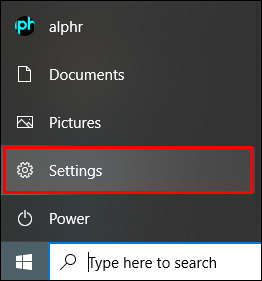
- Kies Accounts.
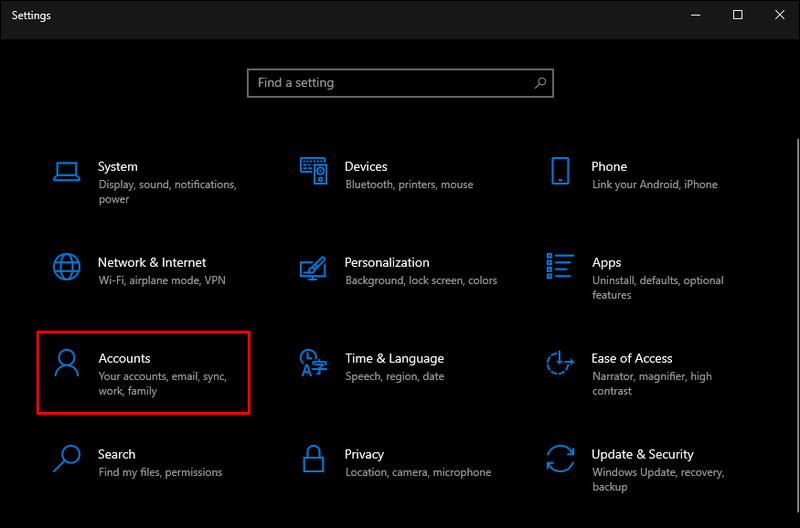
- Selecteer Familie en andere gebruikers.
- Sommige Windows-gebruikers zien alleen Andere gebruikers.
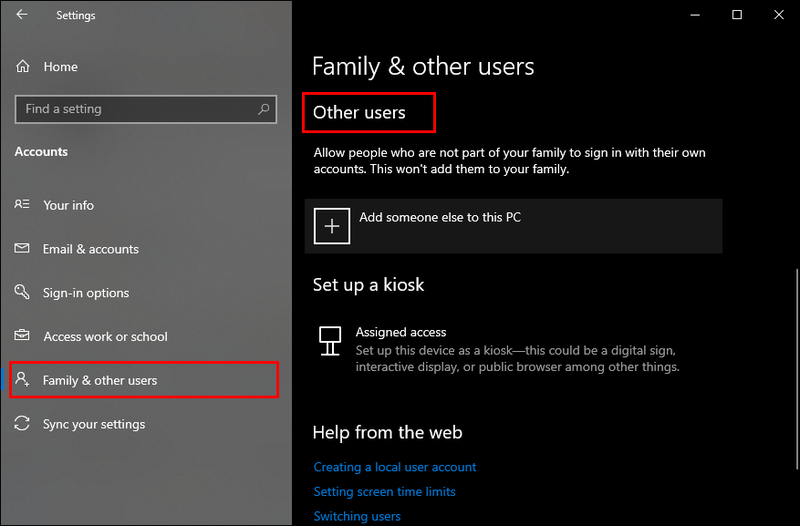
- Sommige Windows-gebruikers zien alleen Andere gebruikers.
- Kies Account toevoegen.
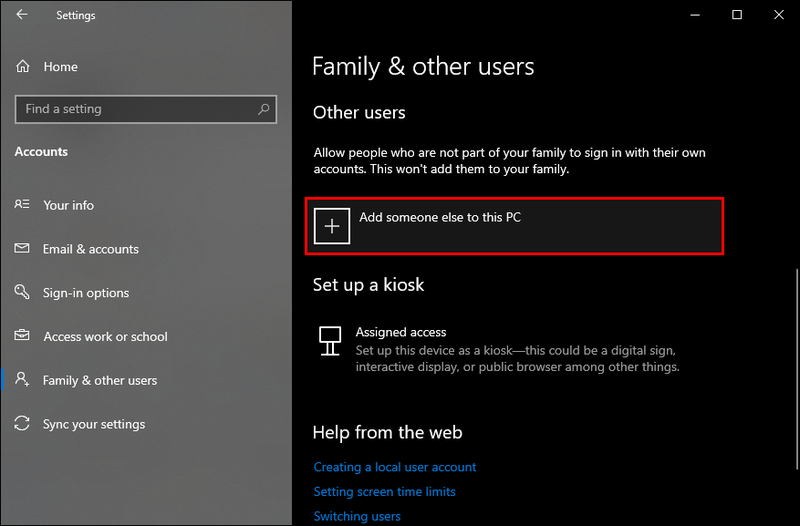
- Selecteer Ik heb de aanmeldingsgegevens van deze persoon niet.
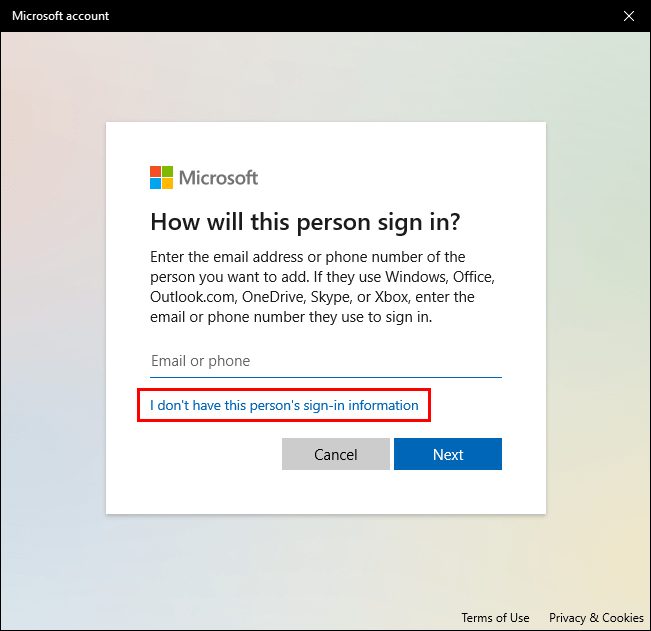
- Kies op de volgende pagina Een gebruiker toevoegen zonder een Microsoft-account.
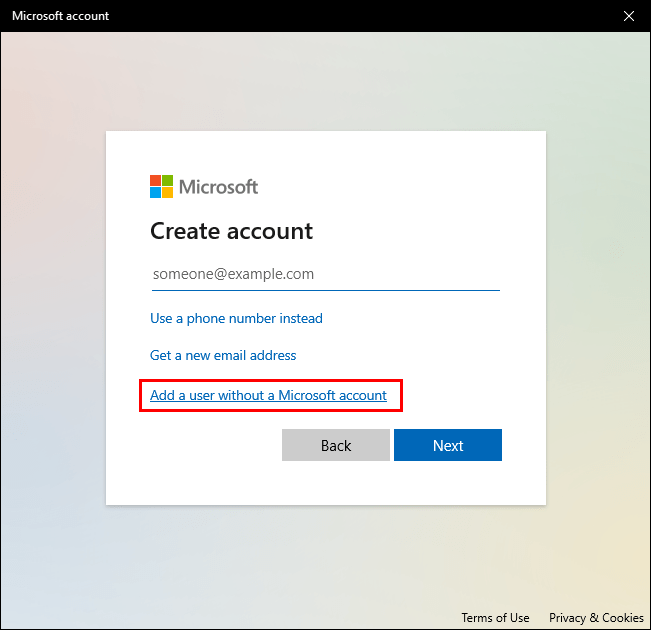
- Kies een gebruikersnaam, wachtwoord en beveiligingsvragen.
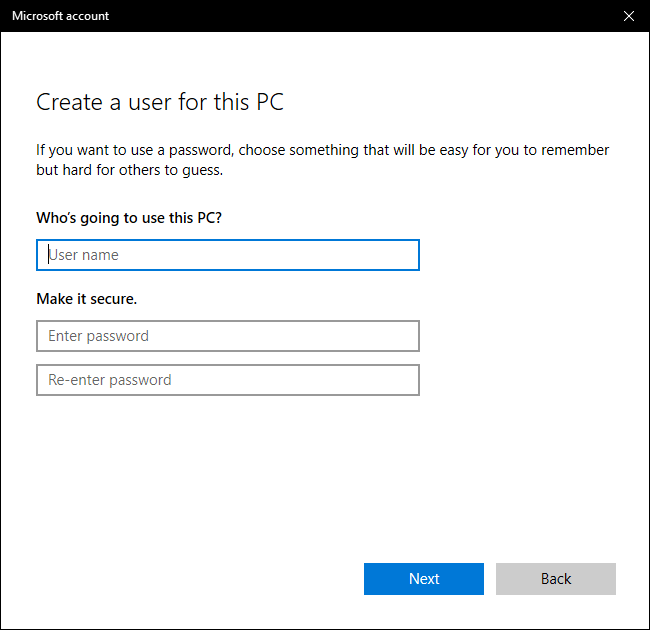
Het is essentieel om een veilig wachtwoord te kiezen en dit veilig te bewaren. Wachtwoorden van beheerdersaccounts kunnen niet worden hersteld.
De hoeveelheid ruimte op de harde schijf op uw apparaten is ook cruciaal. U hebt voldoende beschikbare schijfruimte nodig om de nieuwe update te kunnen installeren en gebruiken. Als je niet zeker weet hoeveel schijfruimte je hebt, geef de hoop dan niet op. Probeer deze suggesties om erachter te komen hoeveel ruimte je hebt en hoe je meer ruimte kunt creëren:
Controleer eerst hoeveel harde ruimte je beschikbaar hebt. Om te zien hoeveel ruimte je beschikbaar hebt:
- Selecteer Verkenner in de taakbalk. U kunt ook op het Windows-logo + E drukken.
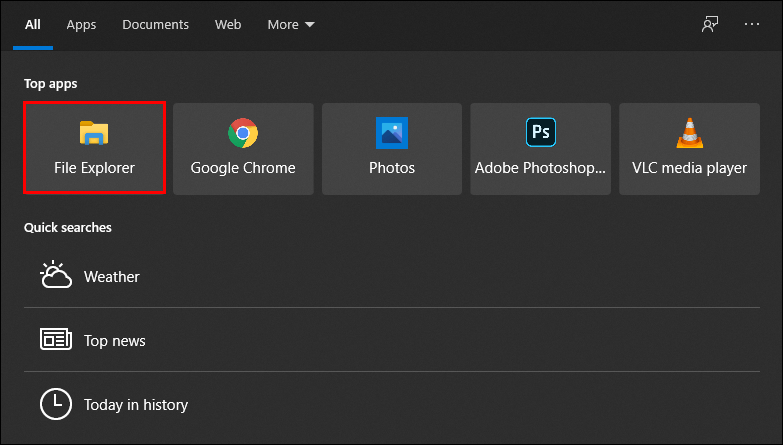
- Kies Computer of Deze pc.
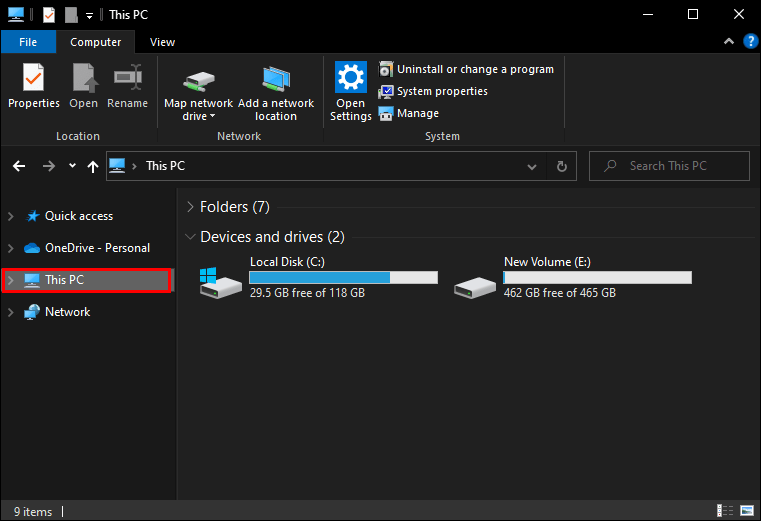
- Ga naar Apparaten en schijven. (Sommige apparaten tonen harde schijven voor deze stap.) U zult zien hoeveel vrije ruimte u onder de schijf heeft (en of er genoeg is voor de update). Als er meer dan één station wordt vermeld, wordt uw systeemstation aangegeven met een Microsoft Windows-logo.
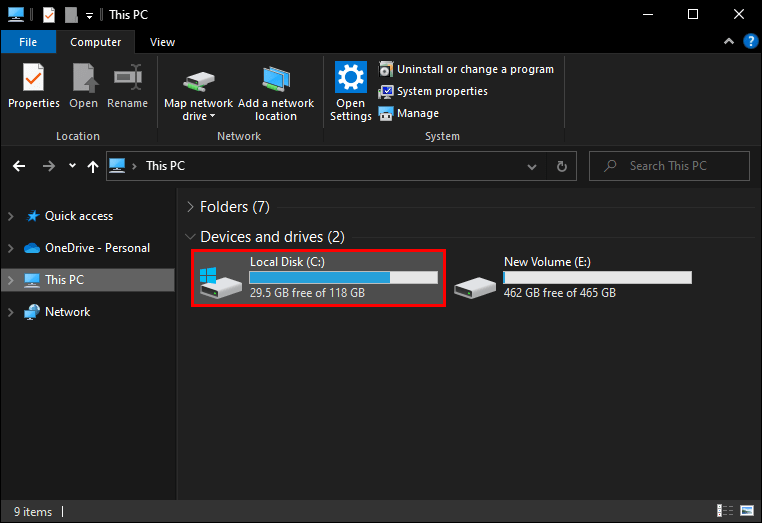
Er zijn een paar manieren om ruimte op uw schijf vrij te maken als u bijna leeg raakt. Ten eerste kunt u Schijfopruiming uitvoeren. Dit is een Microsoft-hulpprogramma dat wordt gebruikt om veilig bestanden te verwijderen die u niet nodig hebt. Volg deze stappen:
- Typ schijfopruiming in het zoekvak van de taakbalk.
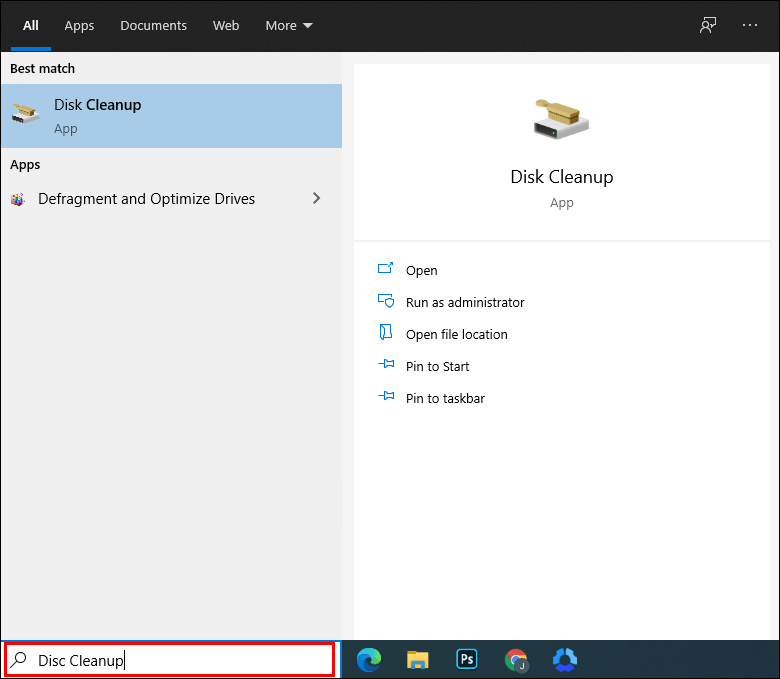
- Kies Schijfopruiming en selecteer vervolgens de schijf die u wilt opschonen.
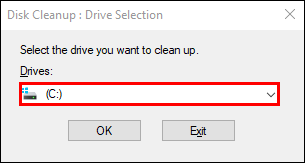
- Selecteer OK en kies de bestandstypen die u wilt verwijderen. Tik op OK om te bevestigen.
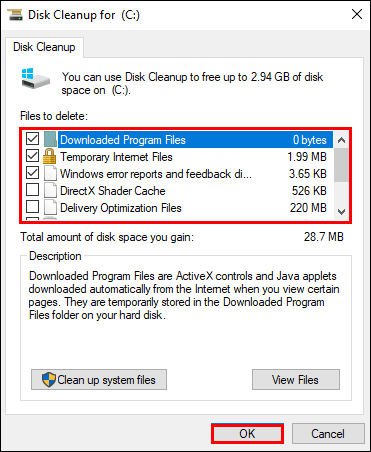
Schijfopruiming kan worden gebruikt om tijdelijke en systeembestanden te verwijderen. Selecteer het bestand om de beschrijving te krijgen. Als u Windows niet kunt bijwerken nadat u Schijfopruiming hebt uitgevoerd, probeert u deze stappen:
- Verwijder apps die u niet gebruikt.
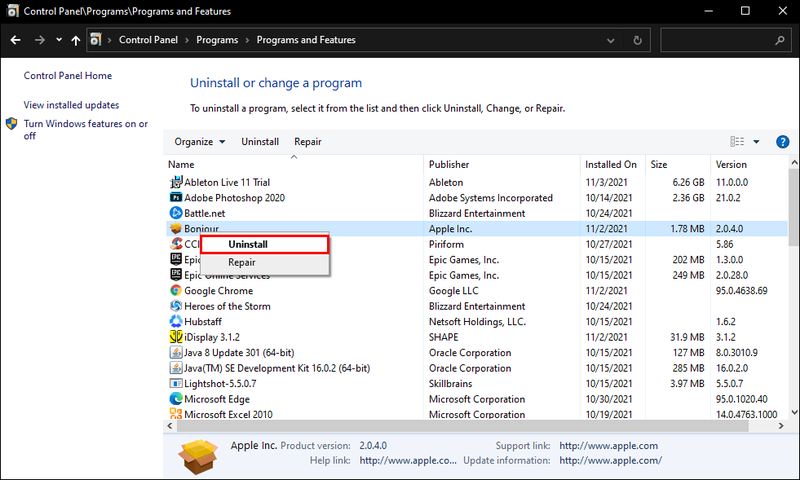
- Verwijder bestanden die u niet nodig hebt.
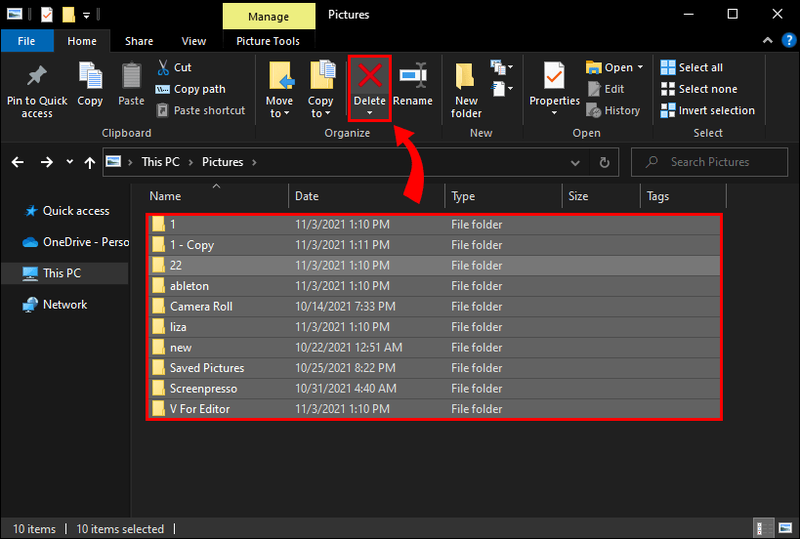
- Verplaats OneDrive-bestanden alleen naar online.
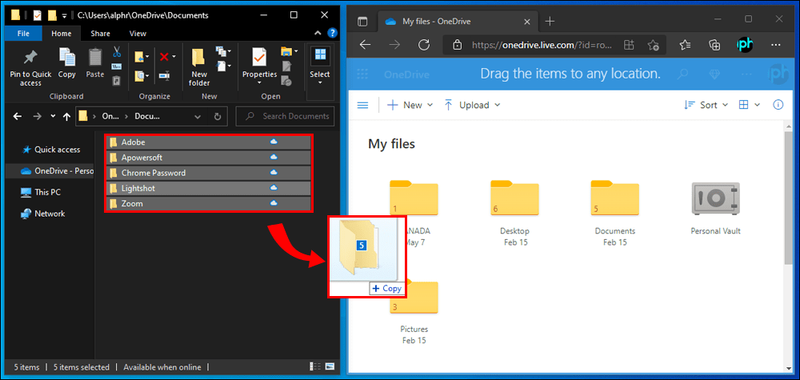
- Verplaats OneDrive-bestanden naar een verwisselbare schijf.
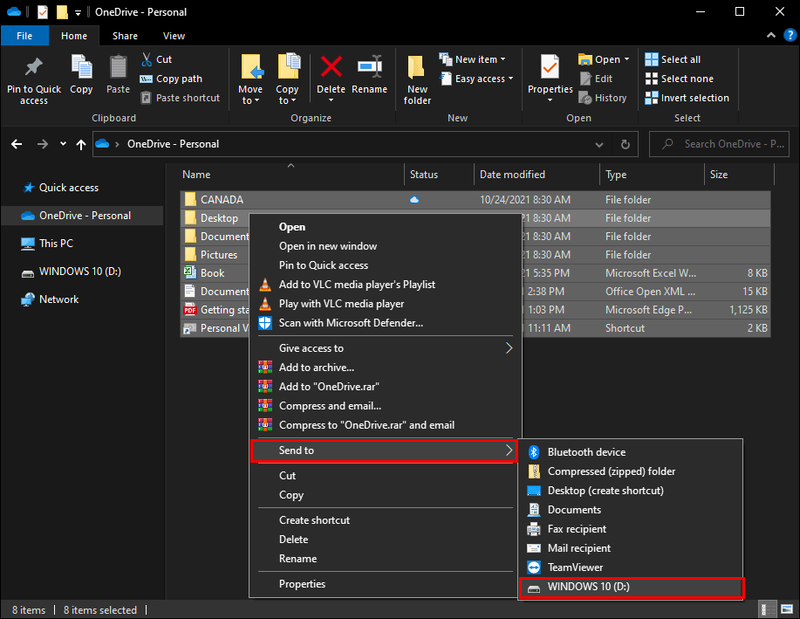
- Voeg meer opslagruimte toe aan uw apparaat.
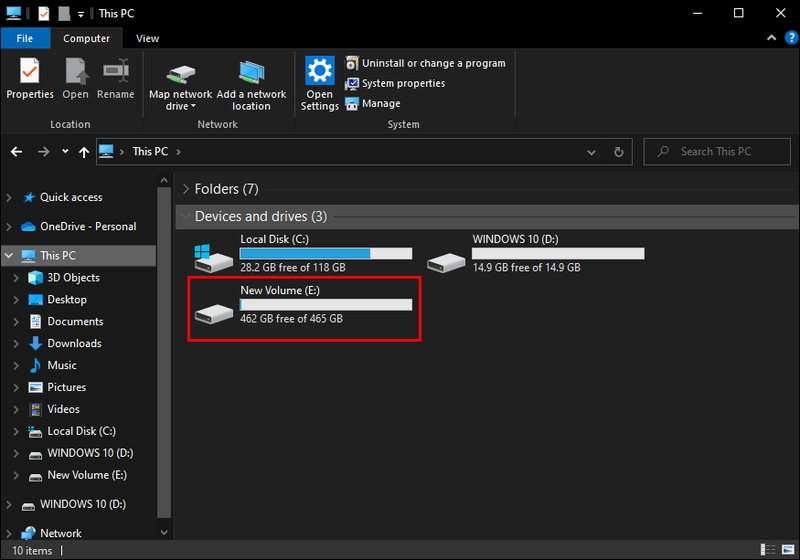
Bij veel updates moet het apparaat opnieuw worden opgestart. Sla uw werk op en sluit alle geopende toepassingen. Start het apparaat vervolgens opnieuw op:
- Selecteer Begin.
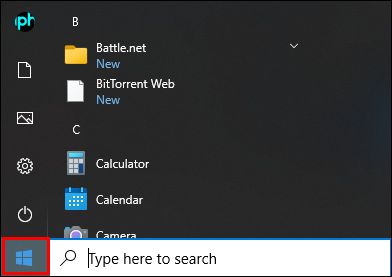
- Ga naar Kracht.
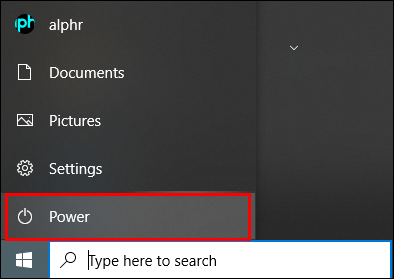
- Kies Bijwerken en opnieuw opstarten of Bijwerken en afsluiten.
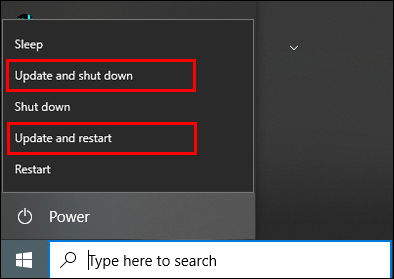
Voer Windows Update opnieuw uit wanneer het apparaat opnieuw wordt opgestart.
Het kan zijn dat er meer dan één update moet worden geïnstalleerd. Windows Update uitvoeren:
- Selecteer Begin.
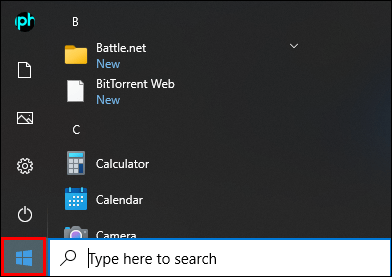
- Ga naar Instellingen.
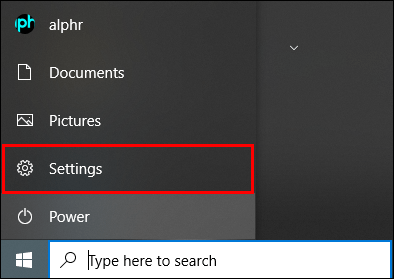
- Kies Windows-update.
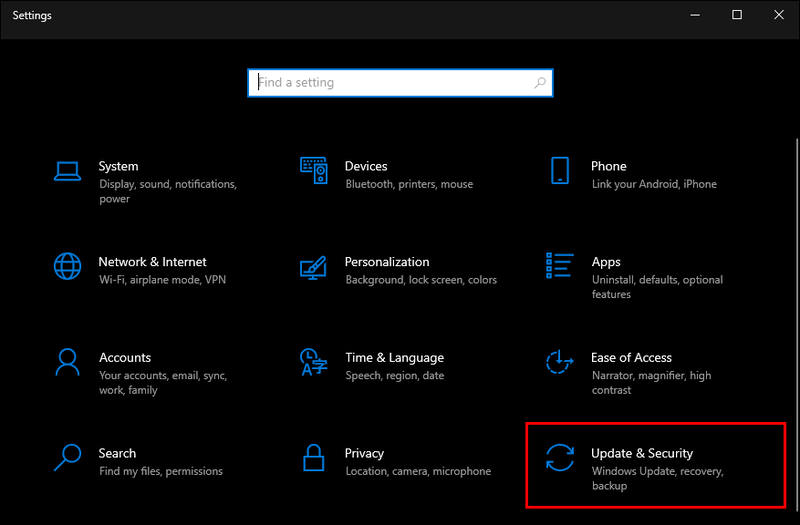
- Selecteer Controleren op updates.

- Download en installeer nieuwe updates.
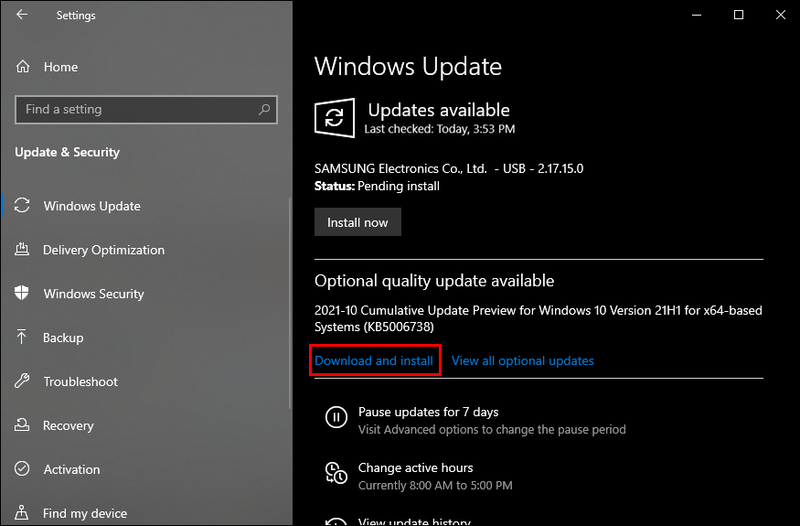
Soms kunnen externe apparaten - printers, scanners, koptelefoons of luidsprekers - de download verstoren. Verwijder en ontkoppel alle niet-essentiële hardware en ontkoppel externe harde schijven en USB-flashstations. Controleer bovendien of u stuurprogramma's van derden moet bijwerken vanaf de hardware die u hebt geïnstalleerd.
Controleer Apparaatbeheer op fouten om te zien of er een conflict is. Volg deze stappen:
- Typ Apparaatbeheer in het zoekvak van de taakbalk.
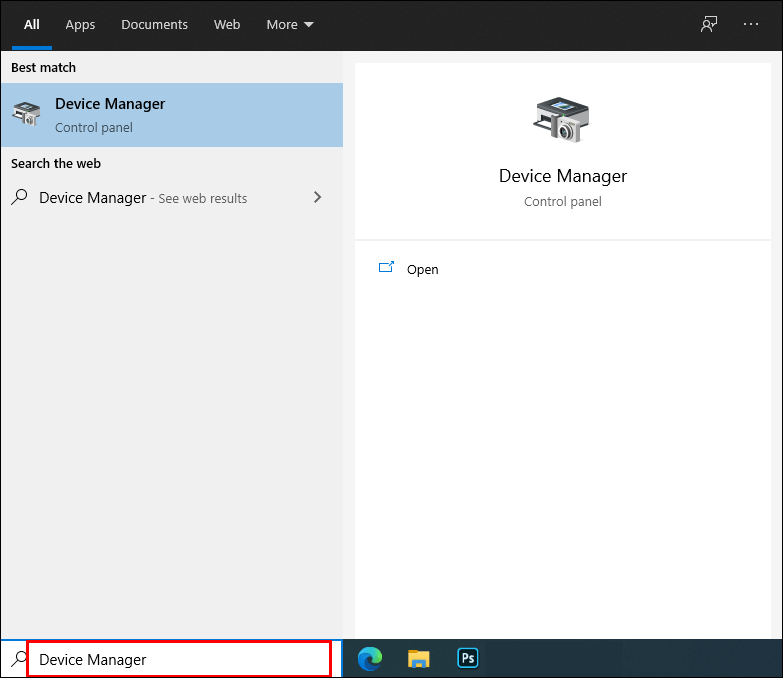
- Kies Apparaatbeheer.
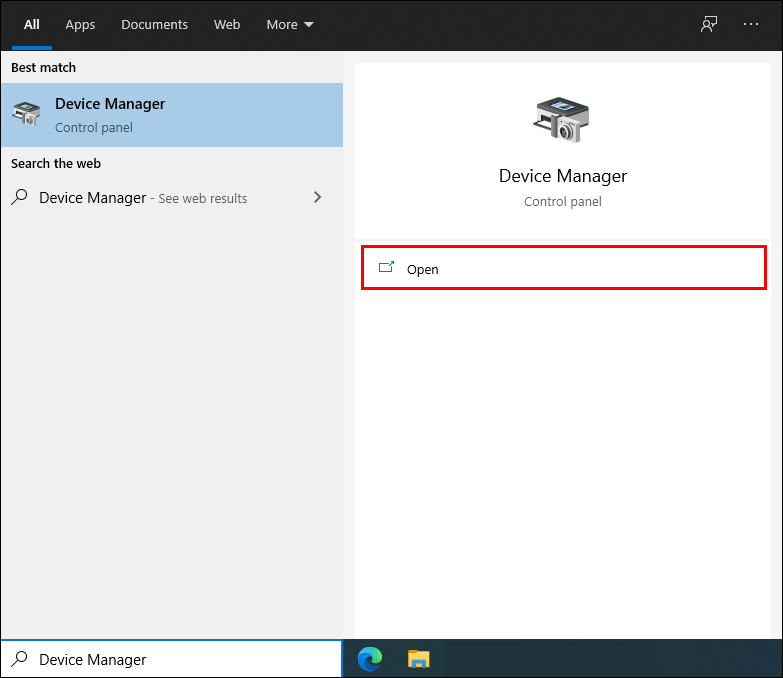
- Zoek naar een apparaat in het pop-upvenster met een geel uitroepteken ernaast.
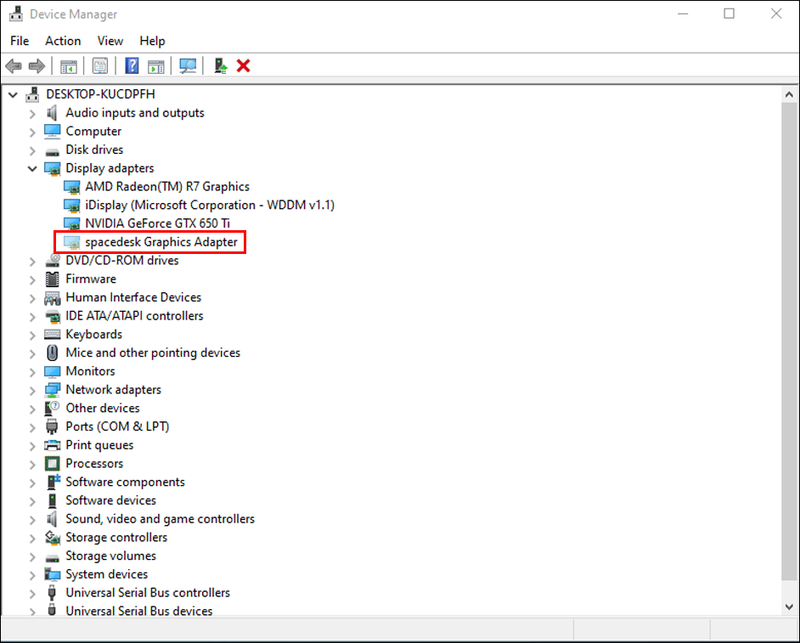
- Selecteer actie.
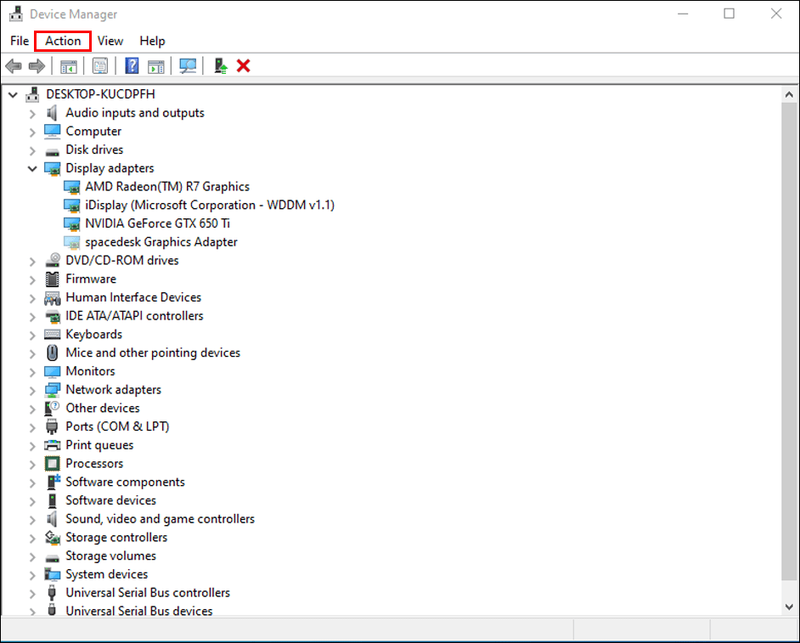
- Selecteer Stuurprogramma bijwerken of Verwijderen om de fouten op te lossen.
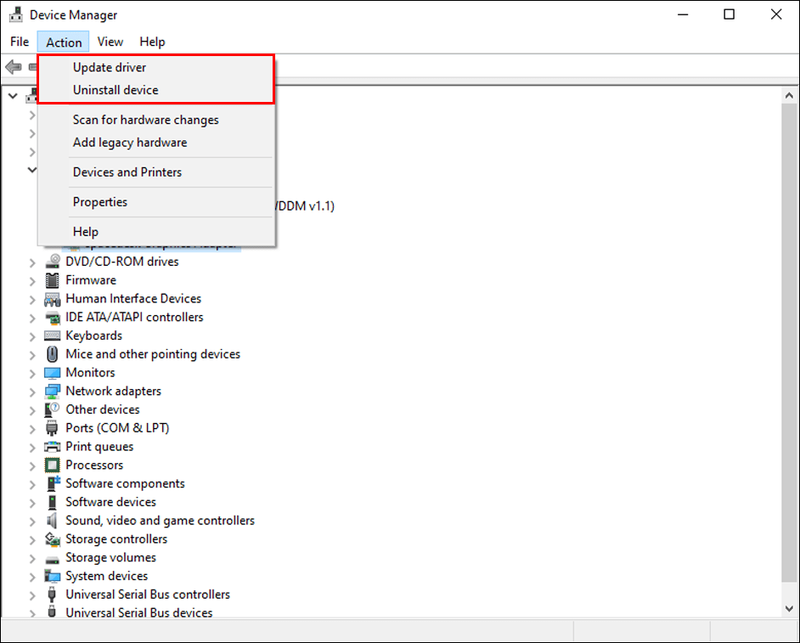
De tijd die nodig is om Windows bij te werken, hangt af van de verbindingssnelheid van uw apparaat. Netwerkinstellingen en de grootte van de update hebben ook invloed op hoe lang de update duurt. Het probleem kan ook zo simpel zijn als een verbroken internetverbinding. Voer de probleemoplosser voor Windows Update uit als uw update halverwege het proces niet meer wordt geïnstalleerd.
Windows Update downloadt Windows 10 niet
Als u problemen ondervindt bij het downloaden van een update op Windows 10, heeft u mogelijk een beheerdersaccount nodig om deze te installeren. Maak een beheerdersaccount in Windows 10 als u er geen heeft.
hoe berichten op Messenger op iPhone te verwijderen
Een beheerdersaccount maken:
- Selecteer Start > Instellingen.
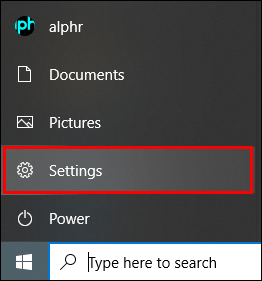
- Ga naar Accounts.
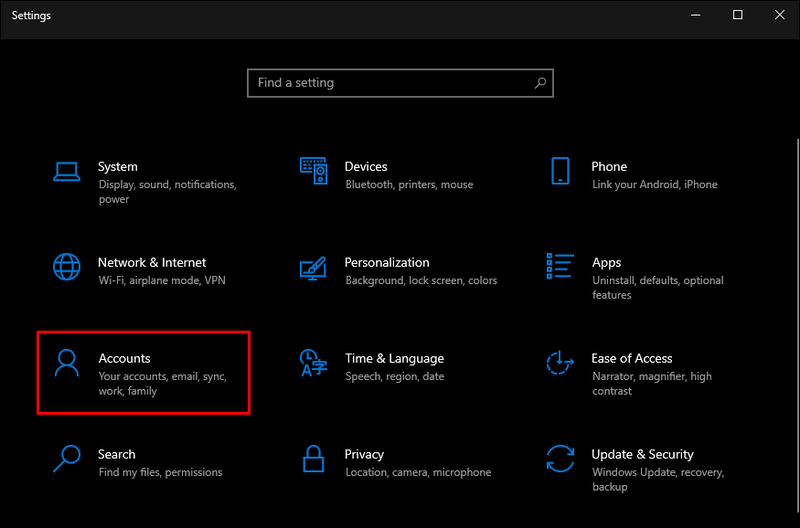
- Kies Familie en andere gebruikers of Andere gebruikers.
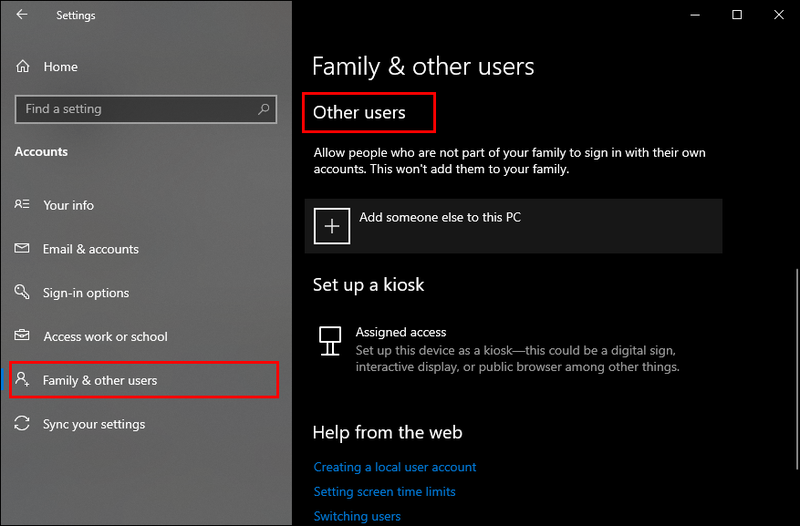
- Ga naar Account toevoegen.

- Selecteer Ik heb de aanmeldingsgegevens van deze persoon niet.
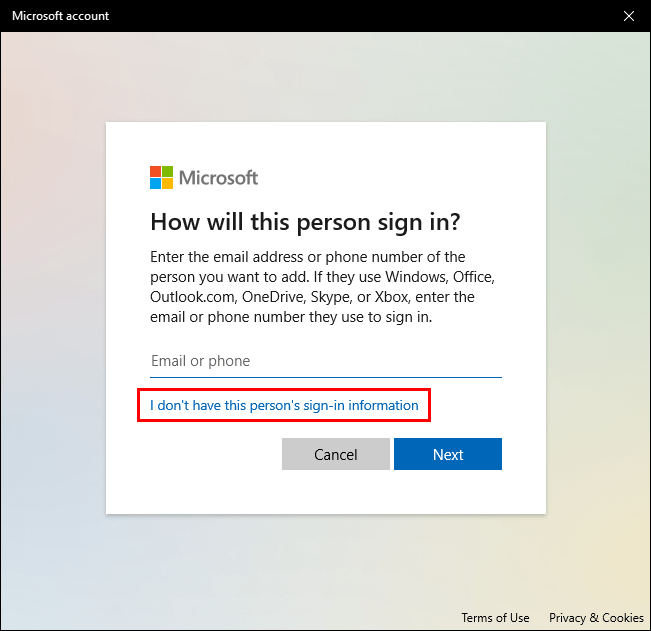
- Kies op de volgende pagina Een gebruiker toevoegen zonder een Microsoft-account.
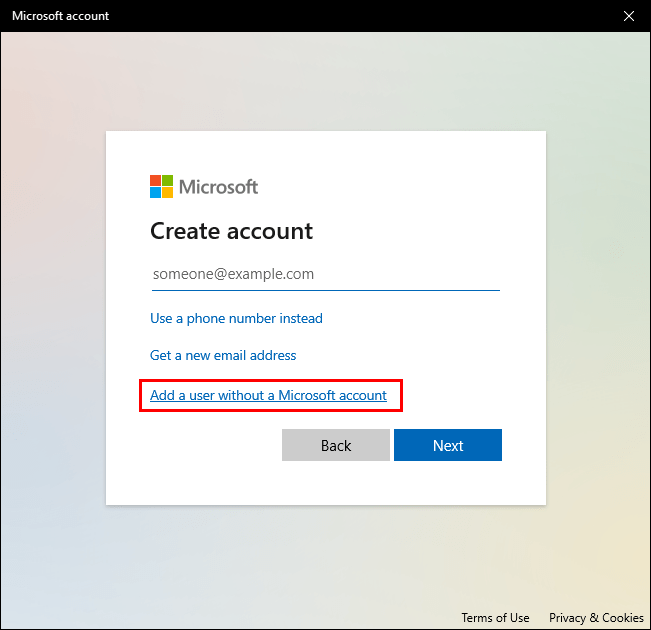
- Kies een gebruikersnaam, veilig wachtwoord en beveiligingsvragen.
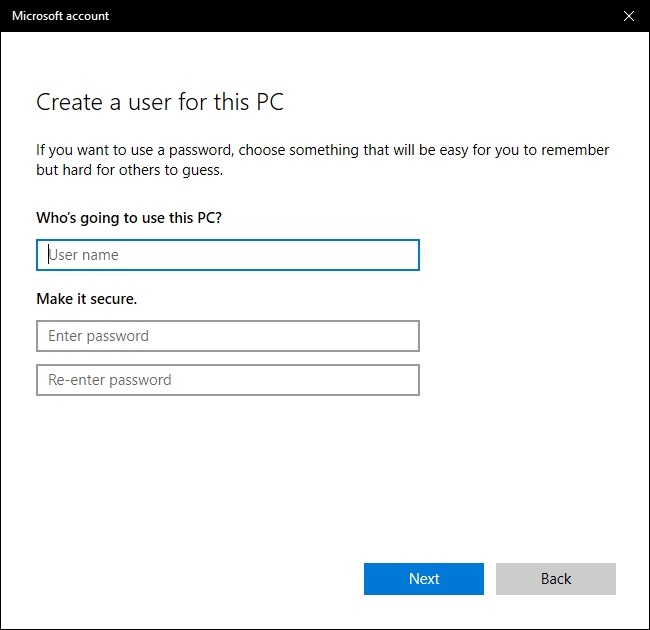
Als alternatief kunt u een lokale gebruiker beheerdersrechten geven. Om uw lokale gebruikersaccount te wijzigen in een beheerdersaccount:
- Selecteer Start > Instellingen.
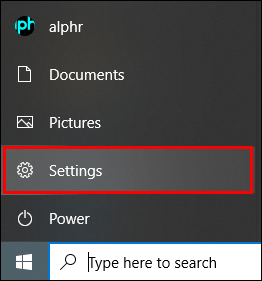
- Ga naar Accounts.
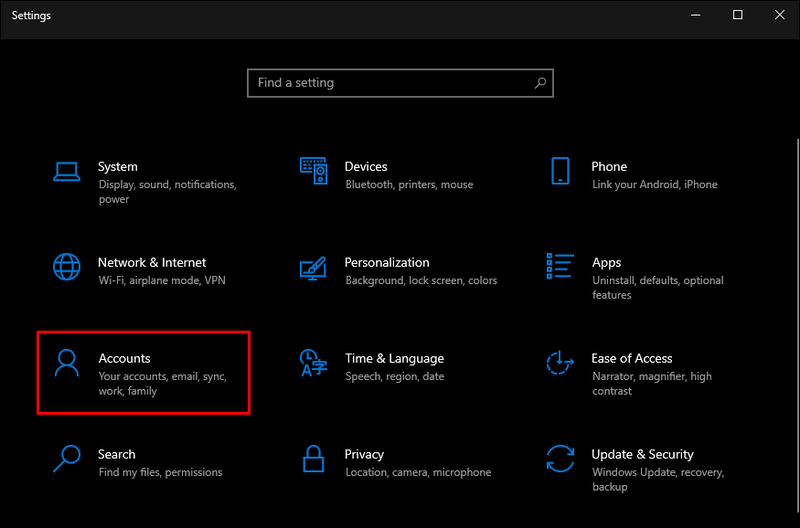
- Selecteer de lokale accounteigenaar onder Familie en andere gebruikers.
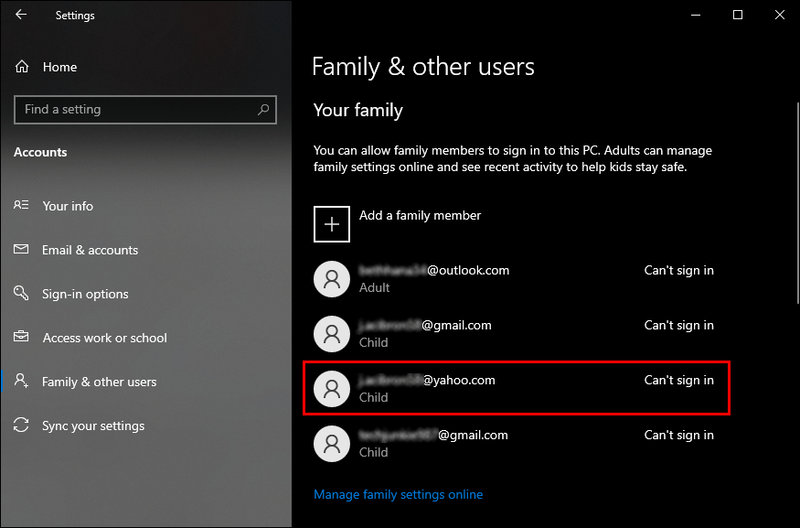
- Kies Kans-accounttype.
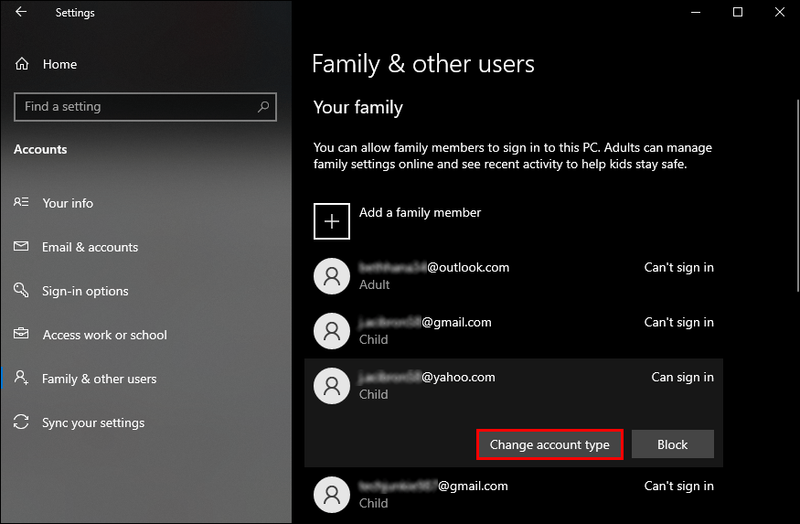
- Selecteer Beheerder en vervolgens OK.
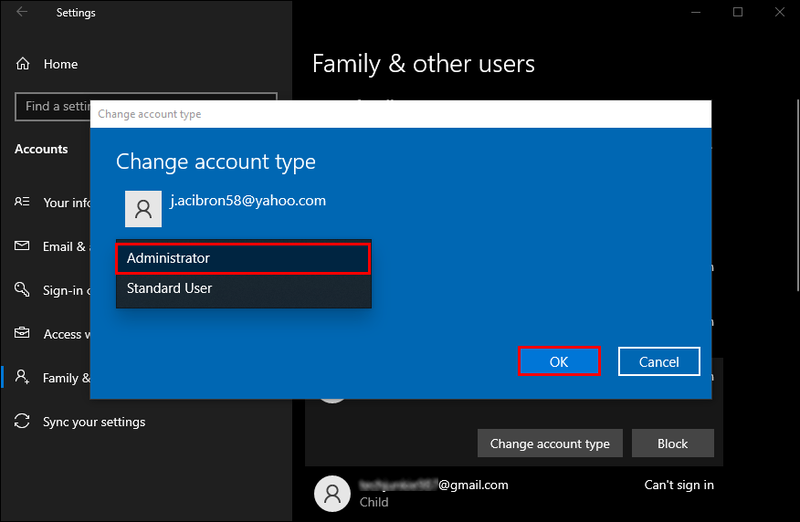
Sommige van uw Windows 10-updates worden mogelijk niet gedownload omdat ze beheerdersrechten nodig hebben. De updates kunnen worden geïnstalleerd zodra u een beheerder hebt ingesteld. Zodra dat is gebeurd, kunt u verdere stappen ondernemen om het probleem op te lossen.
Om Windows 10-updates te downloaden:
Controleer of u voldoende opslagruimte beschikbaar heeft. Je hebt minimaal 16 GB vrije ruimte nodig. Om te zien hoeveel ruimte je hebt:
- Selecteer Verkenner in de taakbalk of druk op het Windows-logo + E.
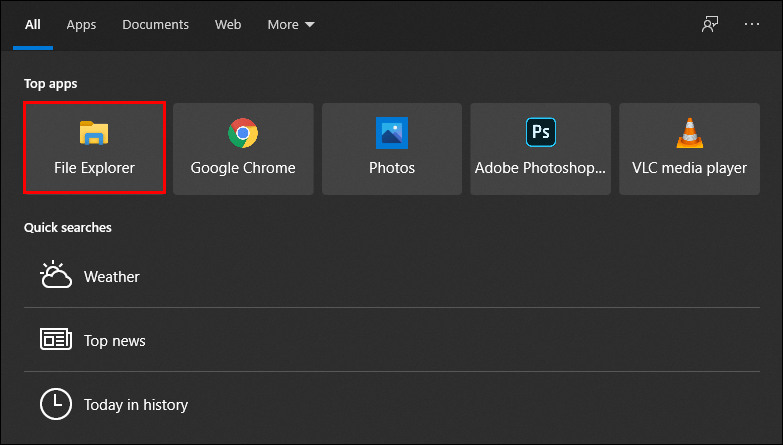
- Kies Computer of Deze pc.
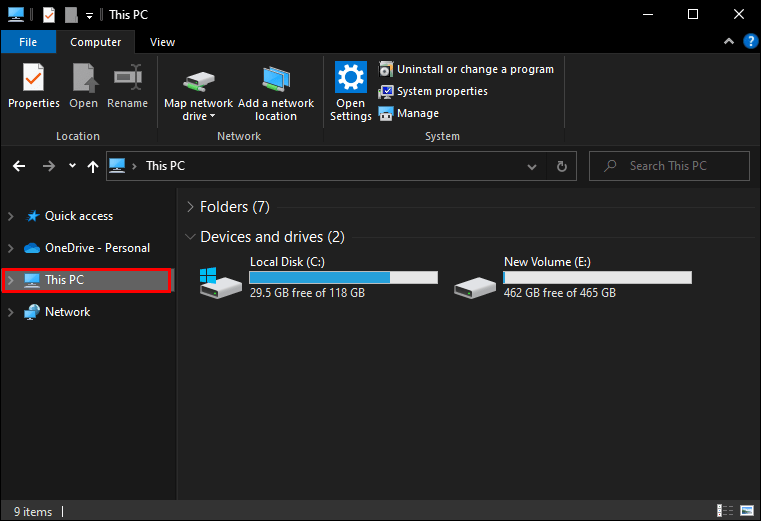
- Ga naar Apparaten en schijven. Sommige apparaten tonen harde schijven voor deze stap. Als er meerdere stations worden vermeld, selecteert u het systeemstation met het Microsoft Windows-logo.
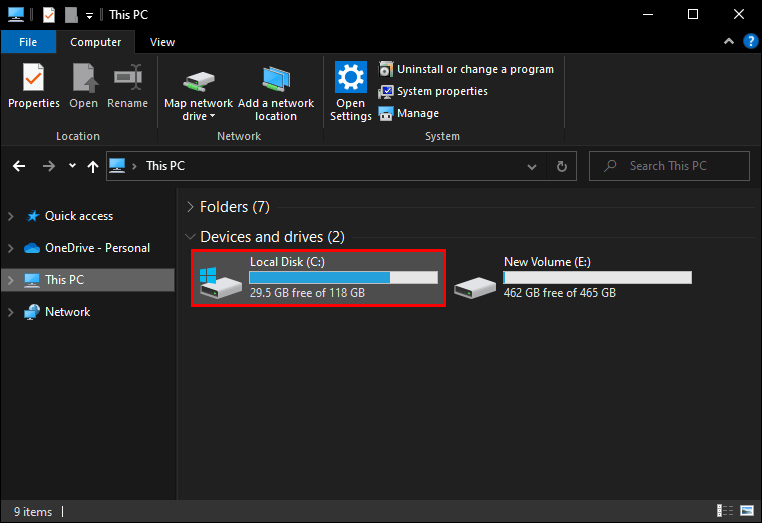
Hier zijn verschillende manieren om ruimte op uw schijf vrij te maken als u bijna leeg raakt:
- Voer Schijfopruiming uit. Typ schijfopruiming in de taakbalk om het hulpprogramma te zoeken en uit te voeren.
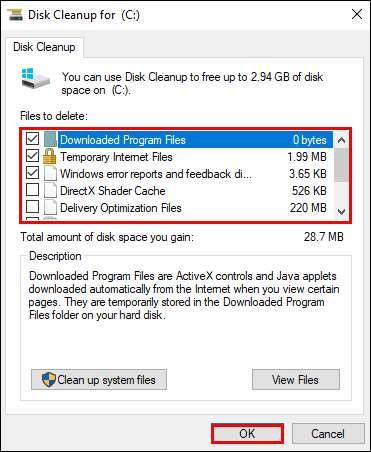
- Verwijder ongebruikte apps.
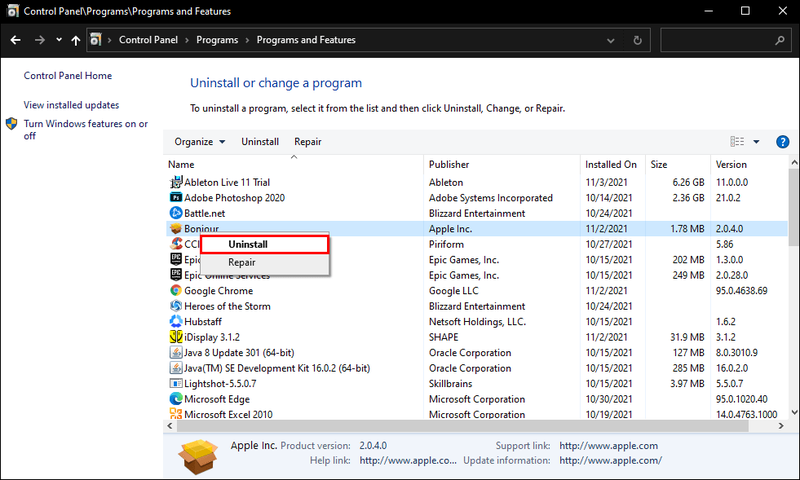
- Verwijder onnodige bestanden.
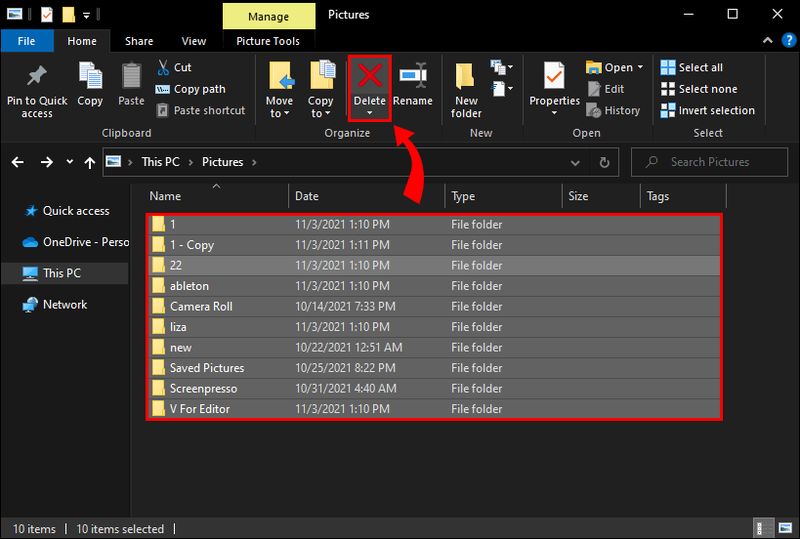
- Verplaats OneDrive-bestanden naar een verwisselbare schijf.
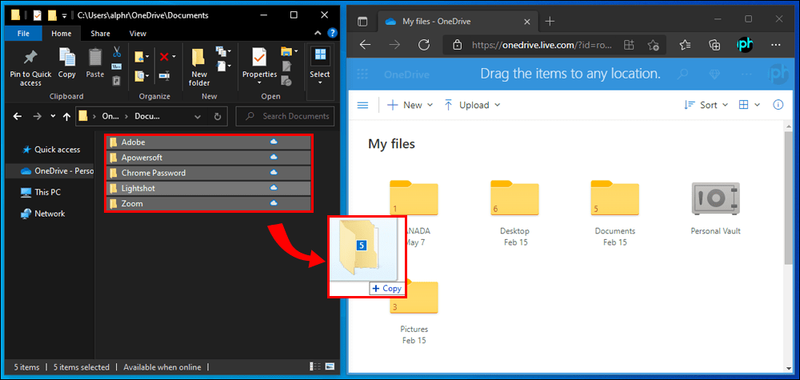
- Voeg meer opslagruimte toe aan uw apparaat.
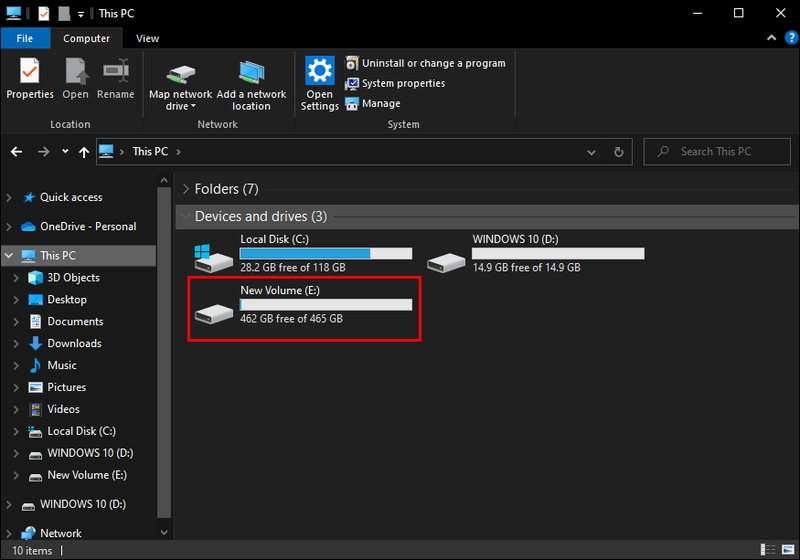
- Upload de update naar een USB-stick met minimaal 4 GB vrije ruimte. Als u klaar bent, navigeert u naar het USB-station. Selecteer setup.exe om de update naar uw apparaat te downloaden.
Veel updates u om het apparaat opnieuw op te starten voordat ze kunnen worden toegepast:
- Kies Begin.
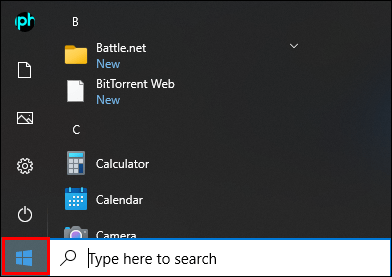
- Ga naar Kracht.
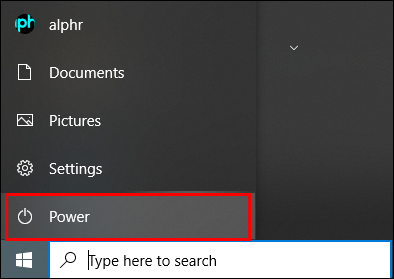
- Kies Bijwerken en opnieuw opstarten of Bijwerken en afsluiten.
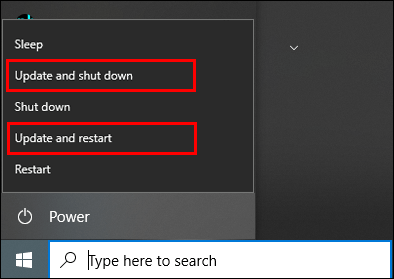
Voer Windows Update opnieuw uit wanneer het apparaat opnieuw wordt opgestart. Houd er rekening mee dat er mogelijk nog meer updates beschikbaar zijn. Windows Update uitvoeren:
- Selecteer Begin.
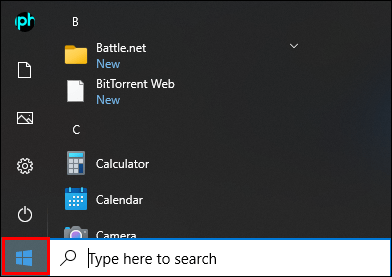
- Ga naar Instellingen.
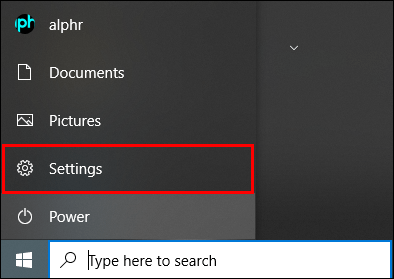
- Selecteer Update en beveiliging.
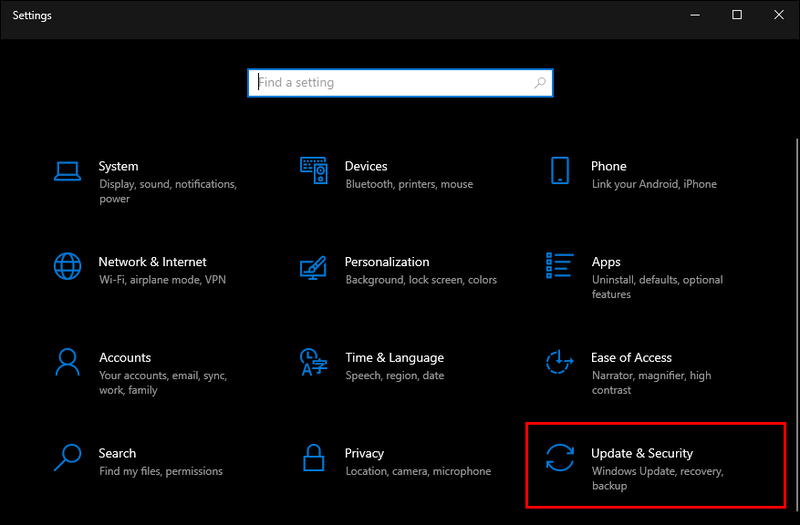
- Ga naar Windows Update.
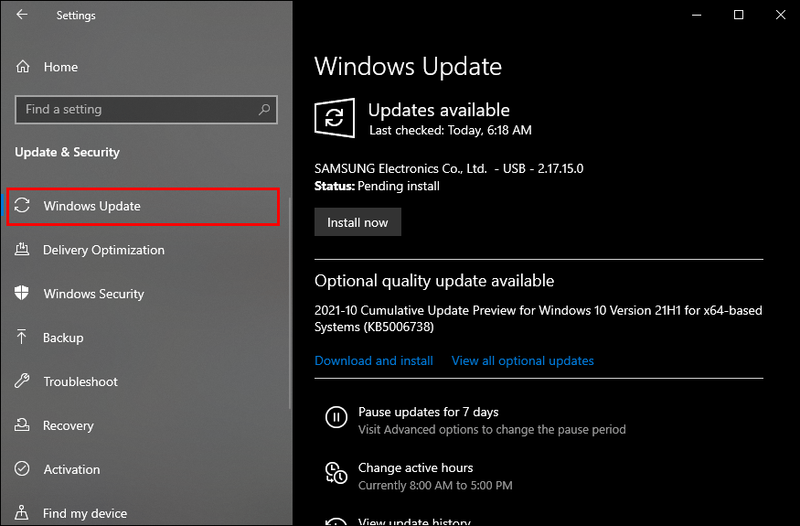
- Download en installeer eventuele nieuwe updates.
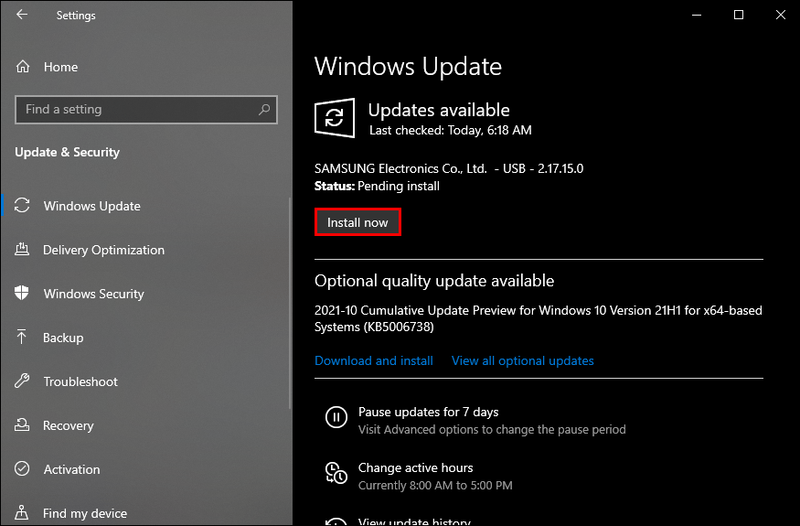
Koppel externe hardware los die niet nodig is voor basisfunctionaliteit. Koppel niet-essentiële zaken zoals printers, scanners, koptelefoons en luidsprekers los. Probeer de updates opnieuw uit te voeren.
Controleer vervolgens of stuurprogramma-updates van derden nodig zijn. Werk de stuurprogramma's bij voor de hardware die u hebt geïnstalleerd.
Controleer ten slotte Apparaatbeheer op fouten. Volg deze stappen:
- Typ Apparaatbeheer in het zoekvak van de taakbalk.
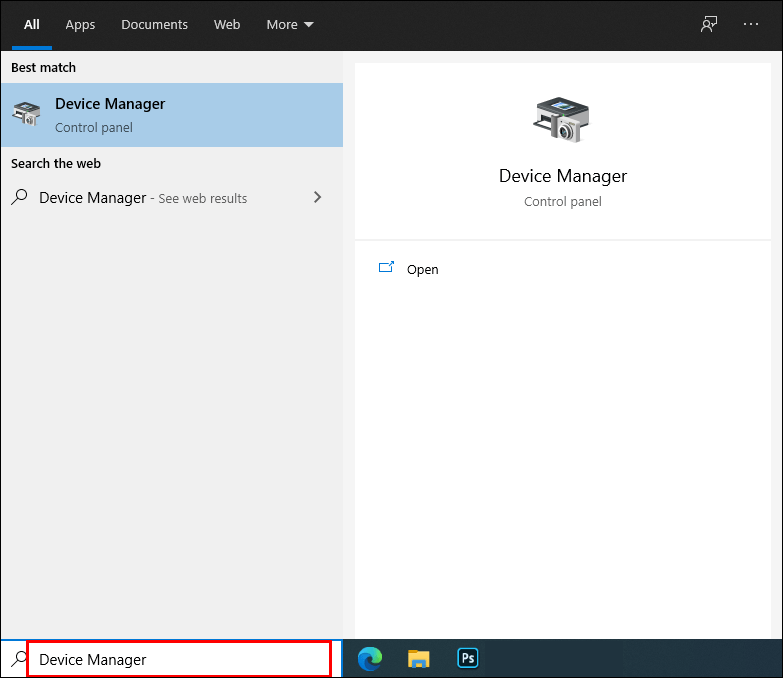
- Kies Apparaatbeheer.
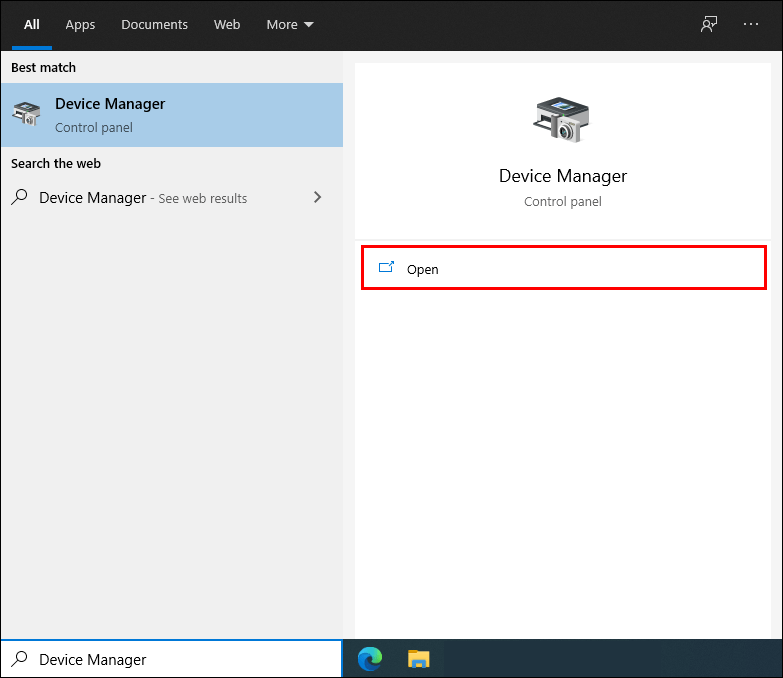
- Zoek naar een apparaat in het pop-upvenster met een geel uitroepteken ernaast.
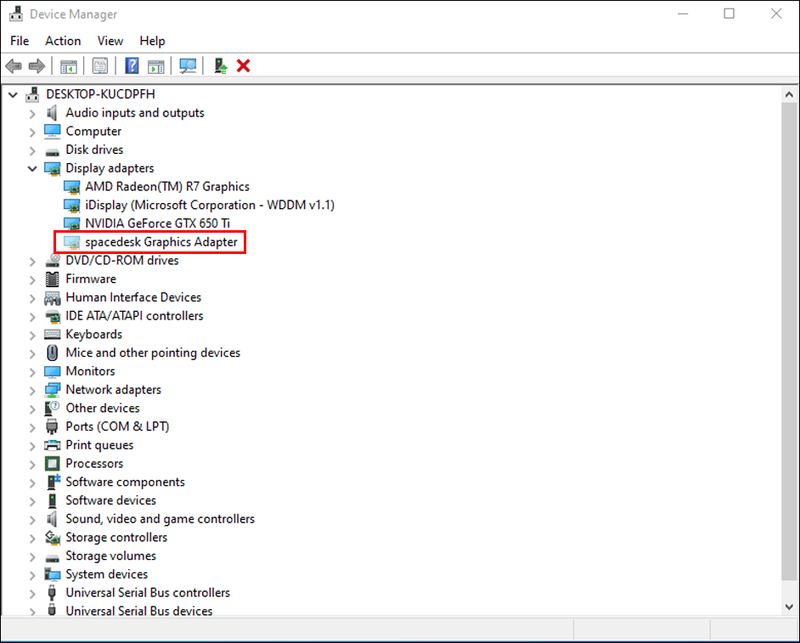
- Selecteer actie.
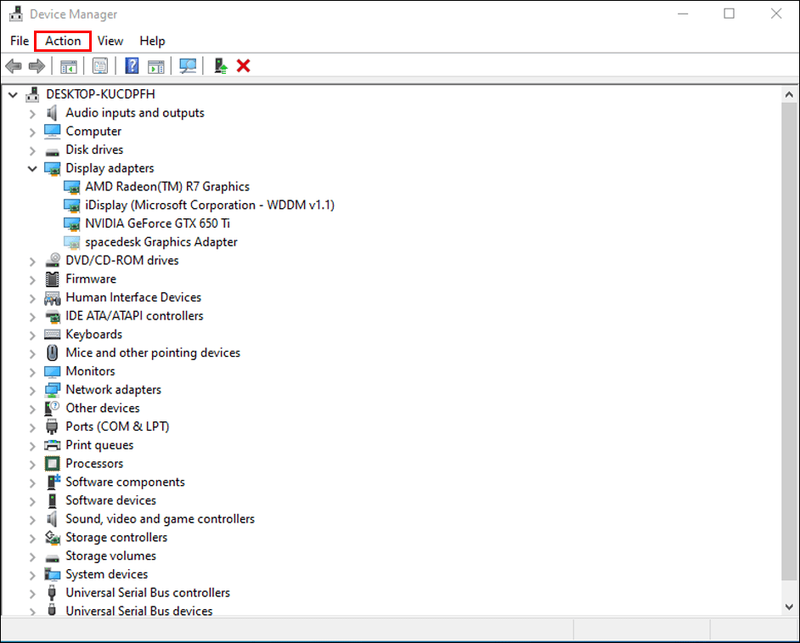
- Selecteer Stuurprogramma bijwerken of Verwijderen om de fouten op te lossen.
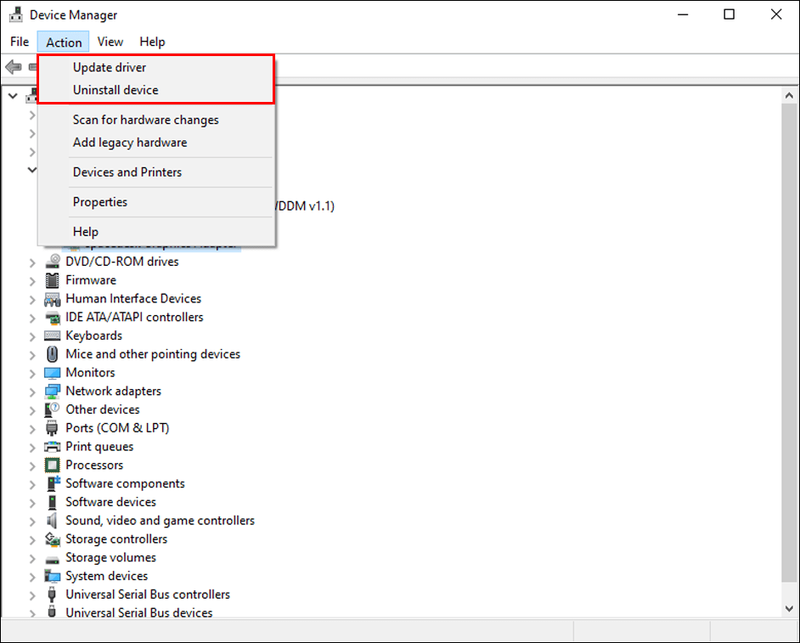
U kunt foutmeldingen krijgen met een specifieke code wanneer u updates probeert uit te voeren. U kunt ze mogelijk oplossen door de probleemoplosser voor Windows Update uit te voeren. U kunt ook de ondersteuningswebsite van Microsoft bezoeken. Daar vindt u een lijst met veelvoorkomende foutcodes en wat ze betekenen. De site geeft instructies om ze te repareren.
Vensters van kansen
Elk van de negen belangrijkste Microsoft Windows-versies heeft updateherinneringen geïntegreerd in het systeem. De herinneringen lijken misschien vervelend, omdat ze niet stoppen met komen totdat de updates zijn voltooid. Probeer de stappen in dit artikel als u problemen ondervindt bij het downloaden van Windows Updates. Een veilig en snel werkend apparaat laat Windows open voor eindeloze mogelijkheden.
Deel met ons uw succes met het downloaden van Windows-updates. Voert u uw updates uit zodra u eraan wordt herinnerd of stelt u ze uit? Laat het ons weten in de commentaarsectie hieronder.

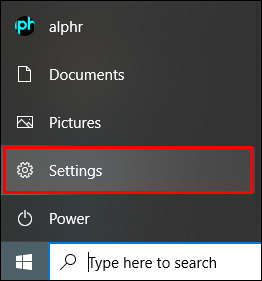
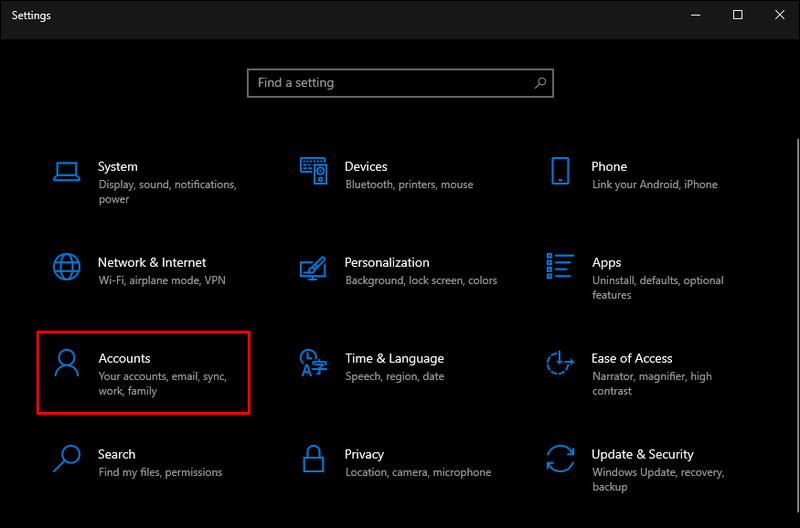
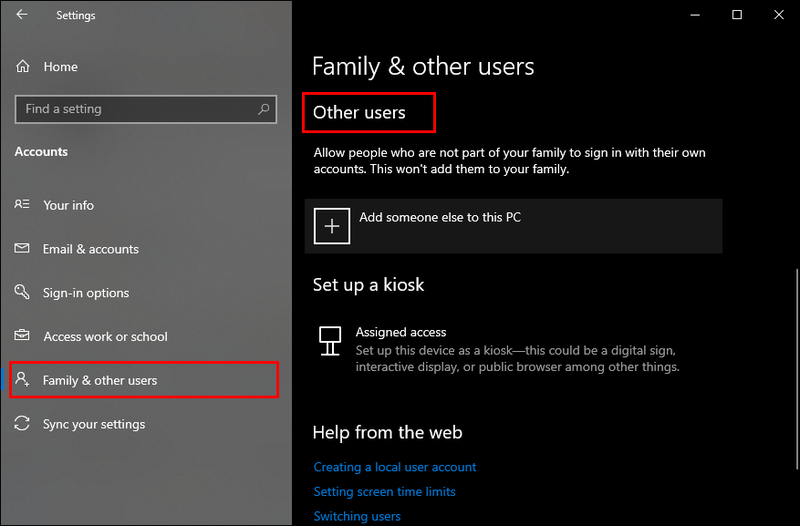
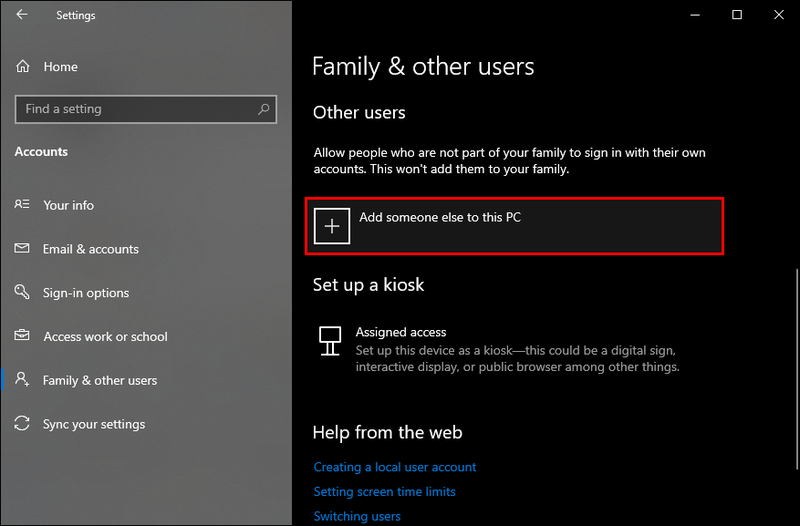
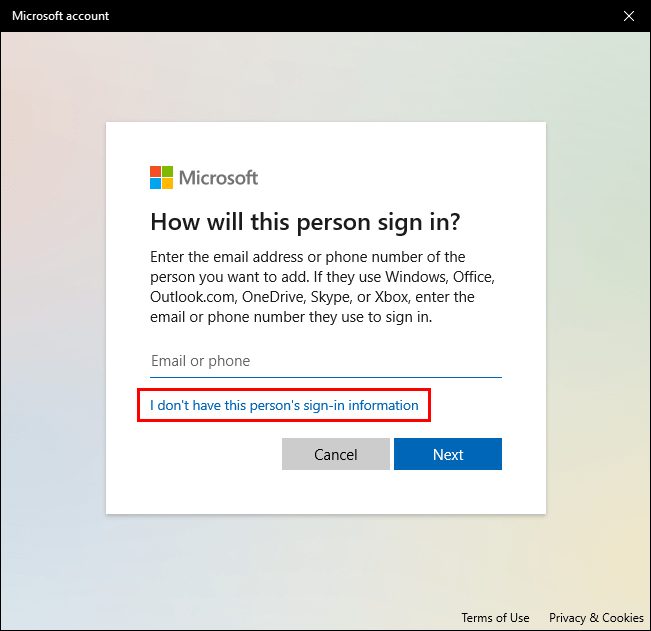
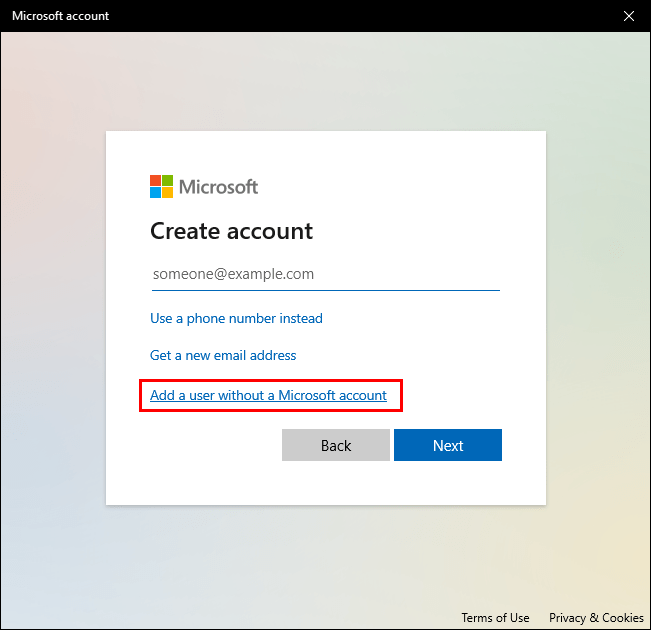
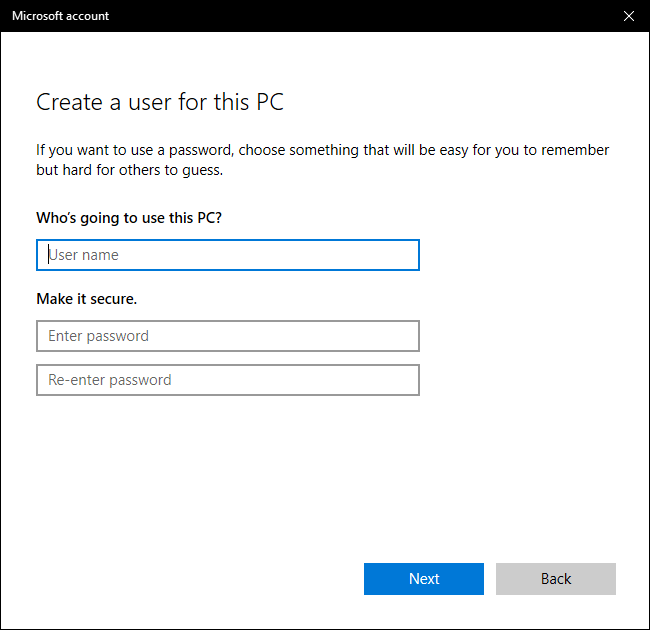
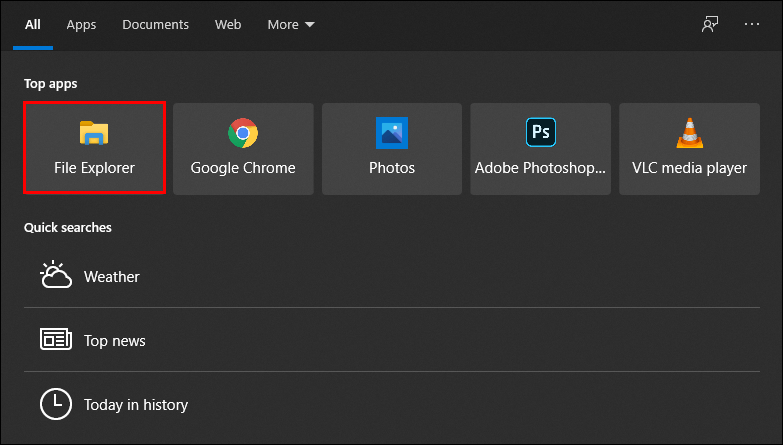
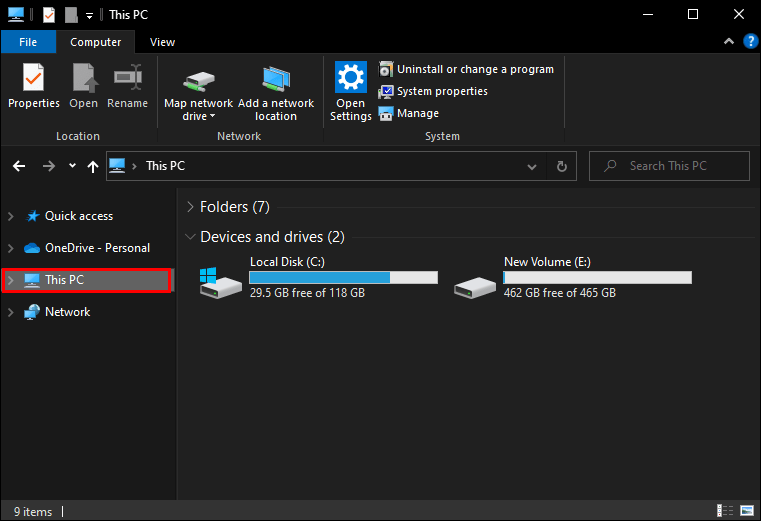
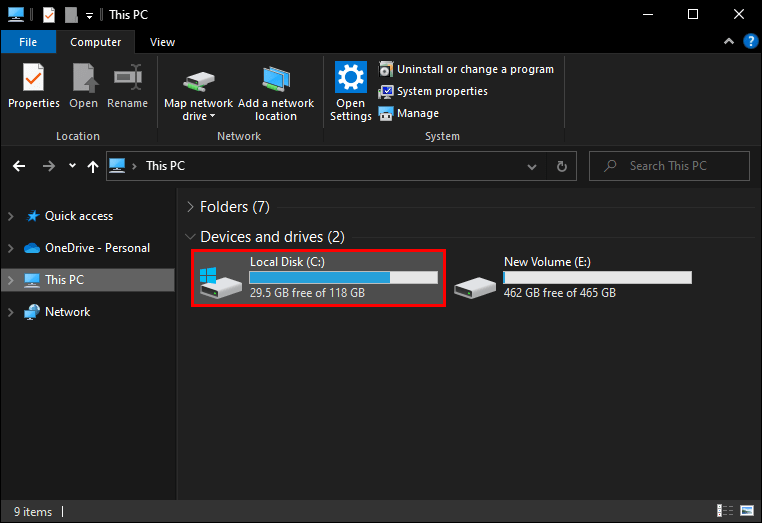
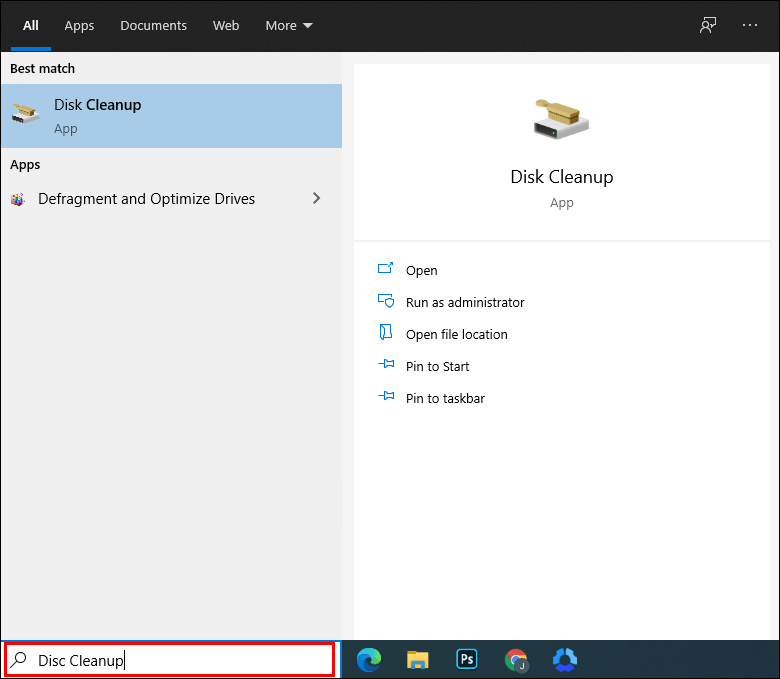
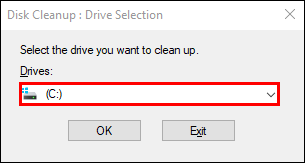
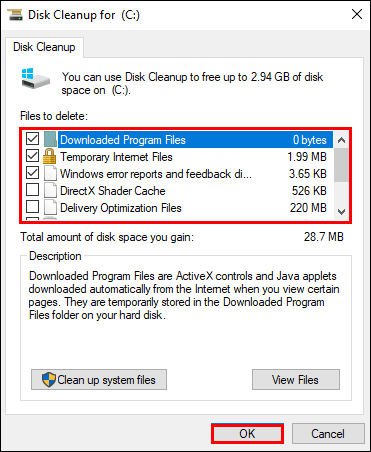
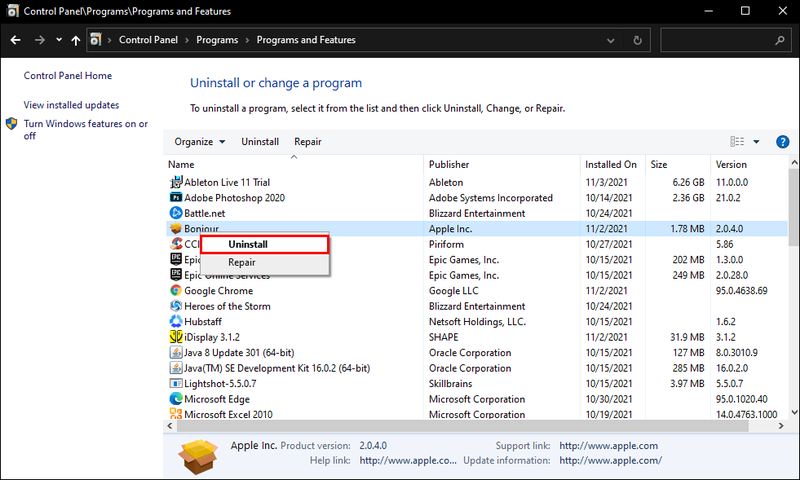
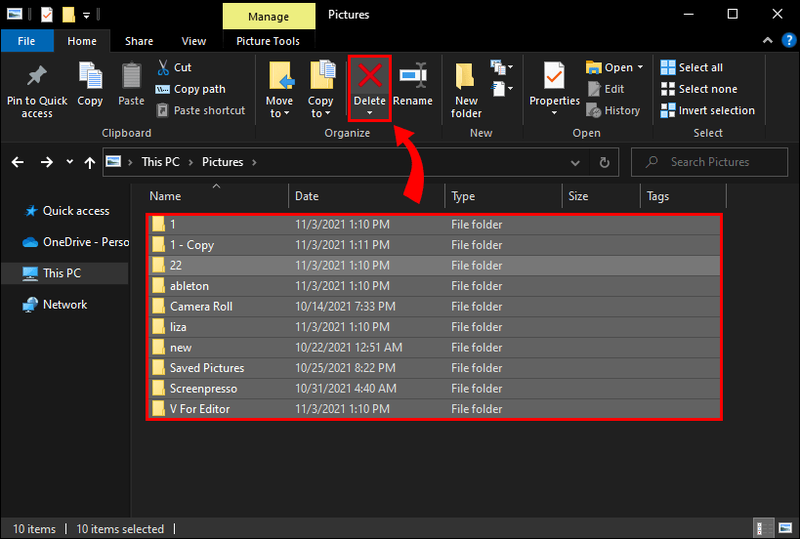
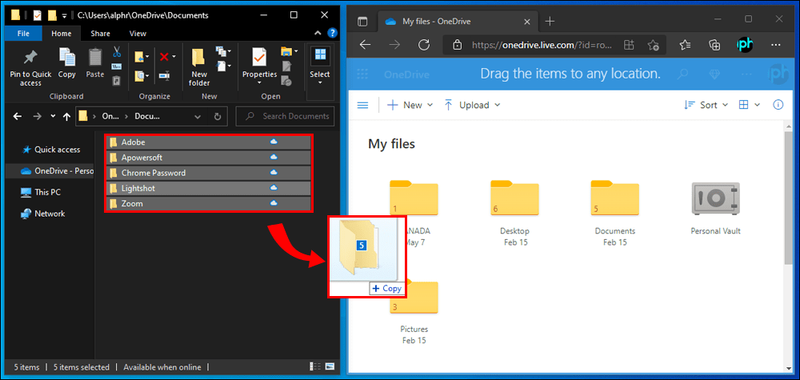
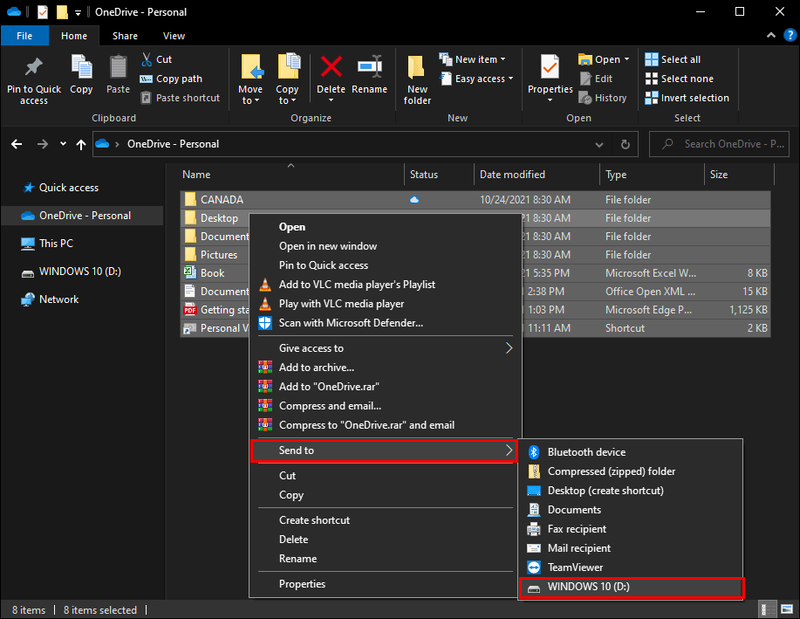
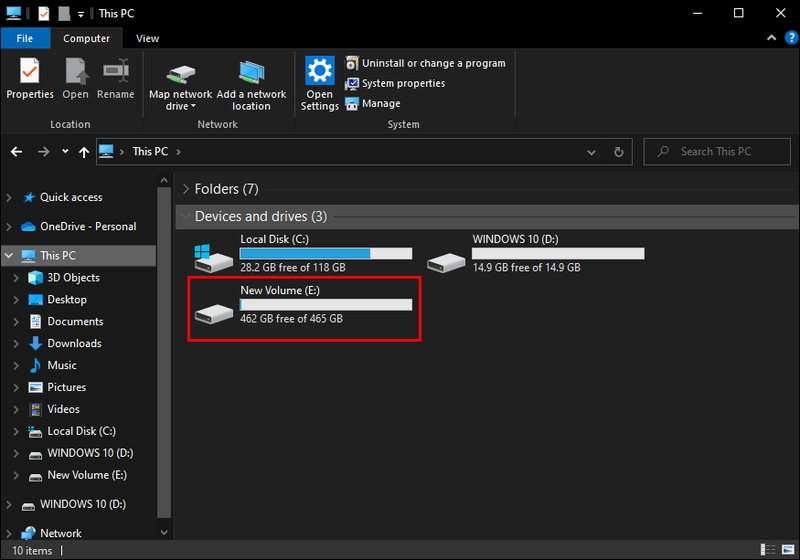
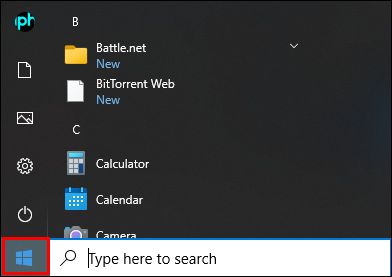
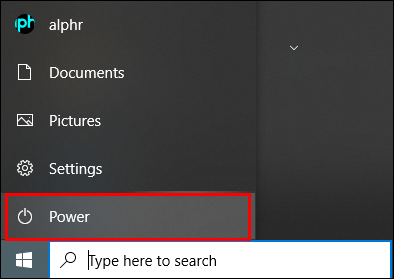
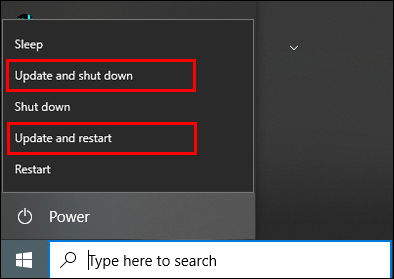
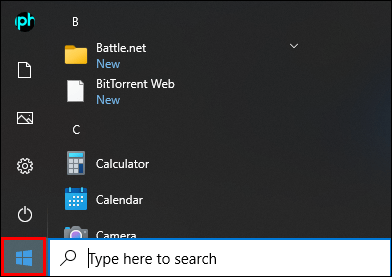
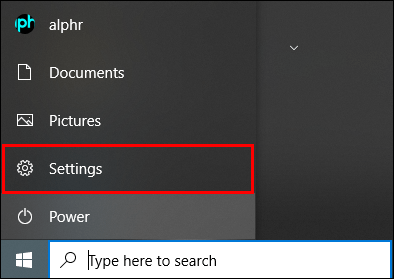
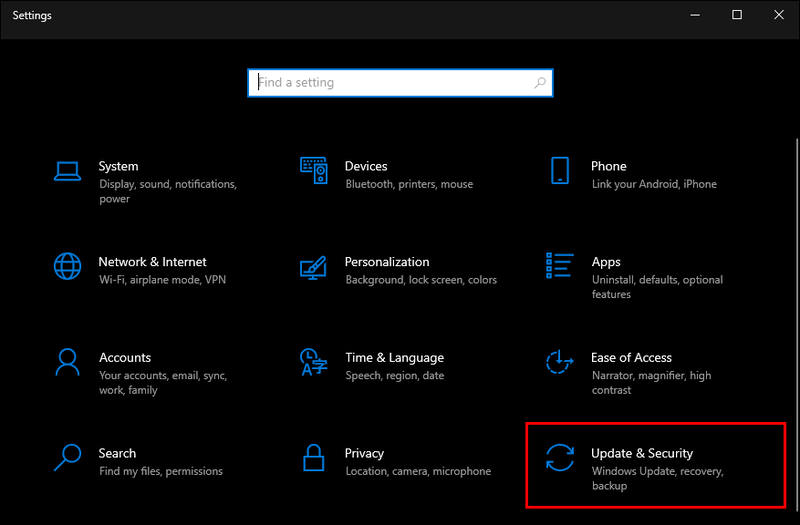

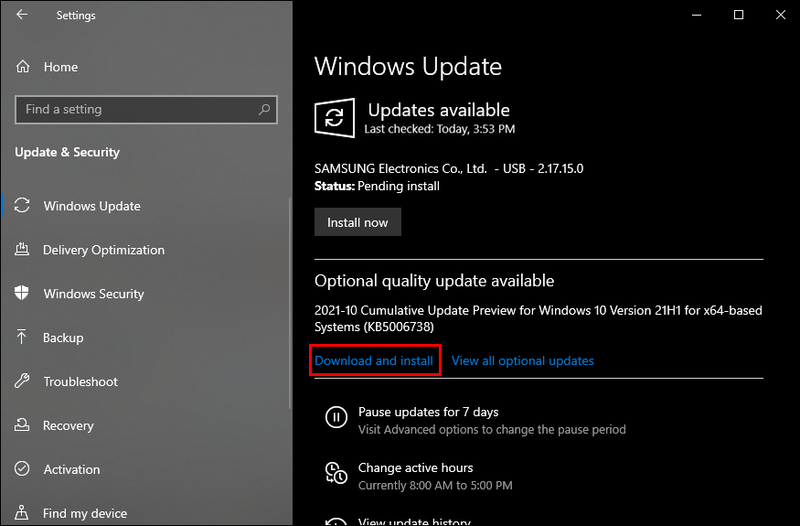
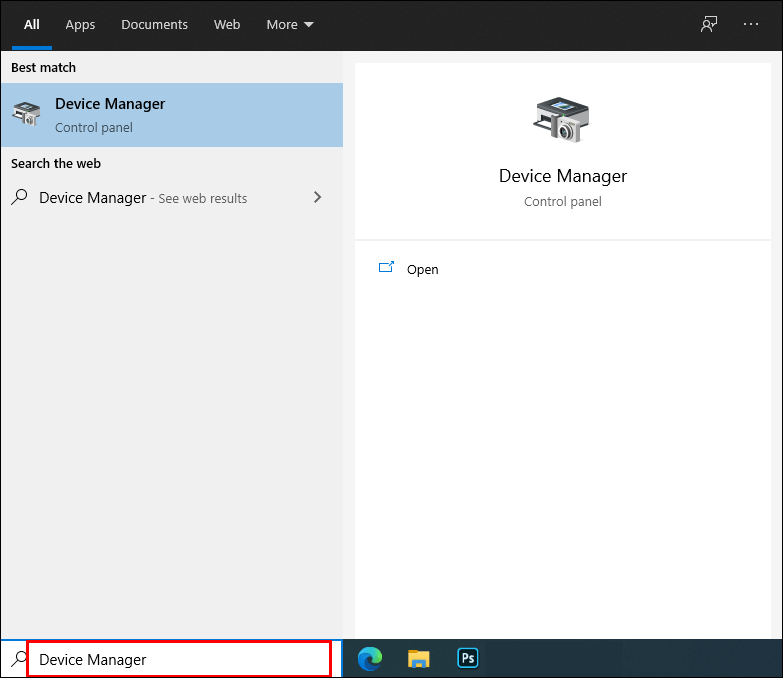
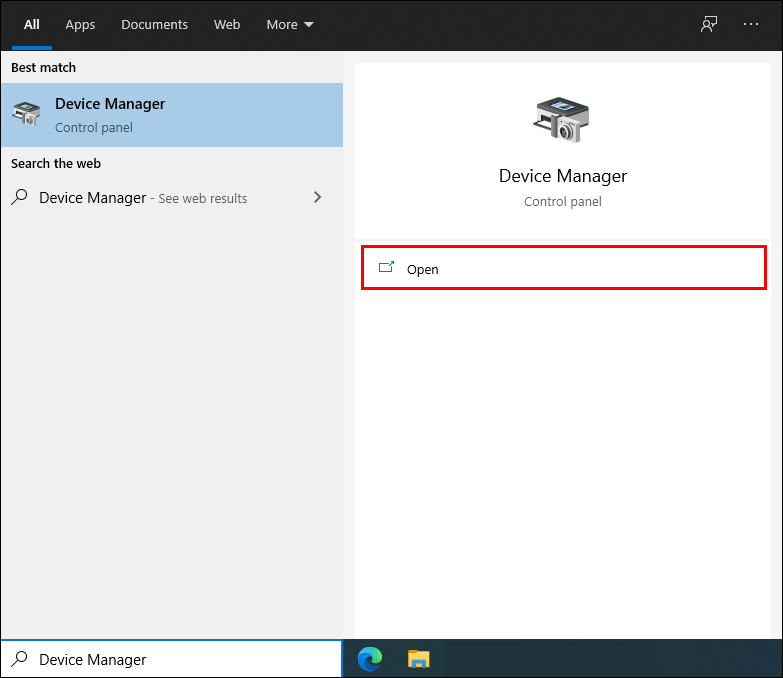
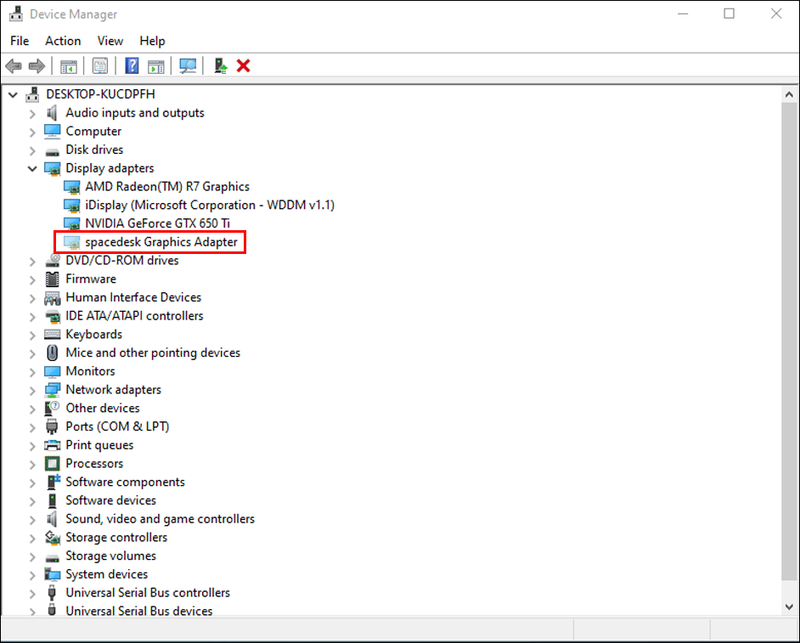
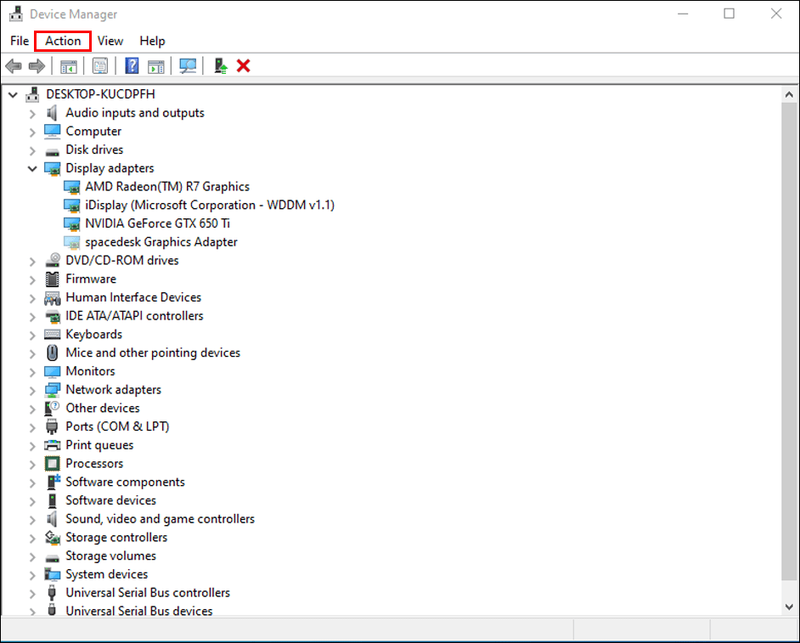
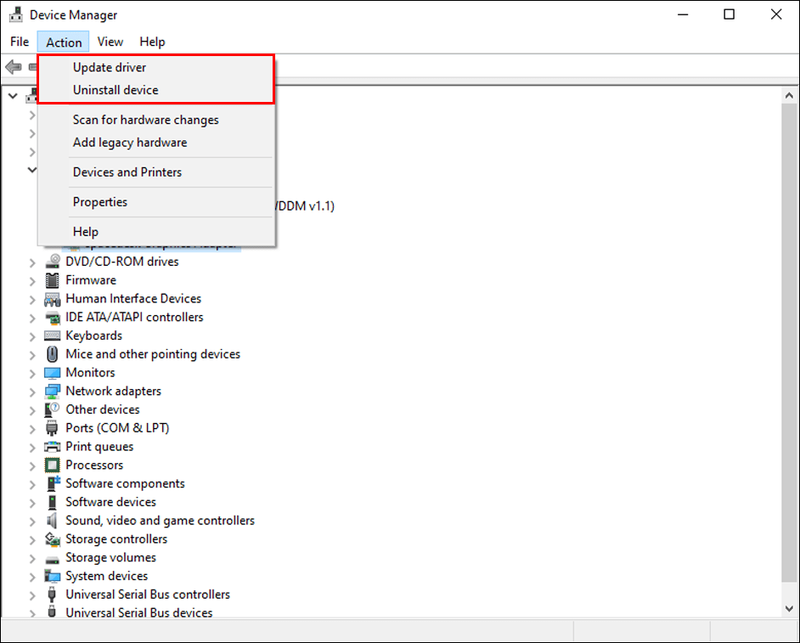
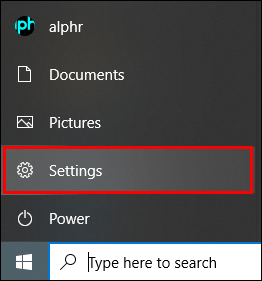
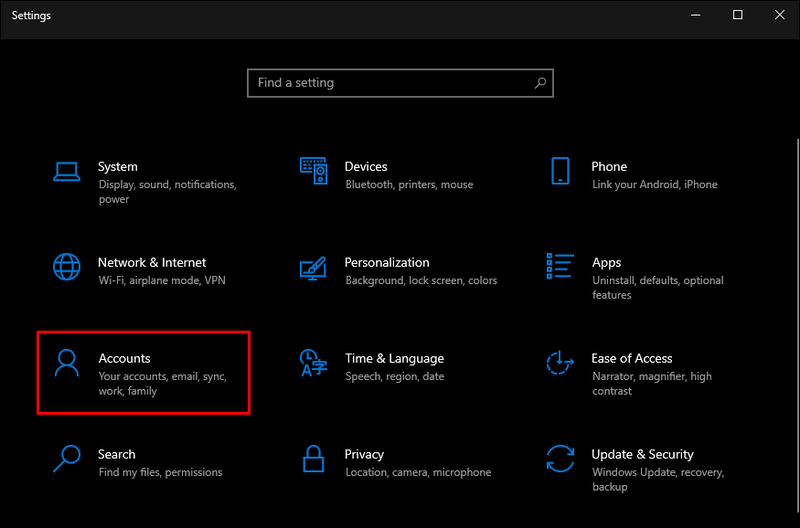
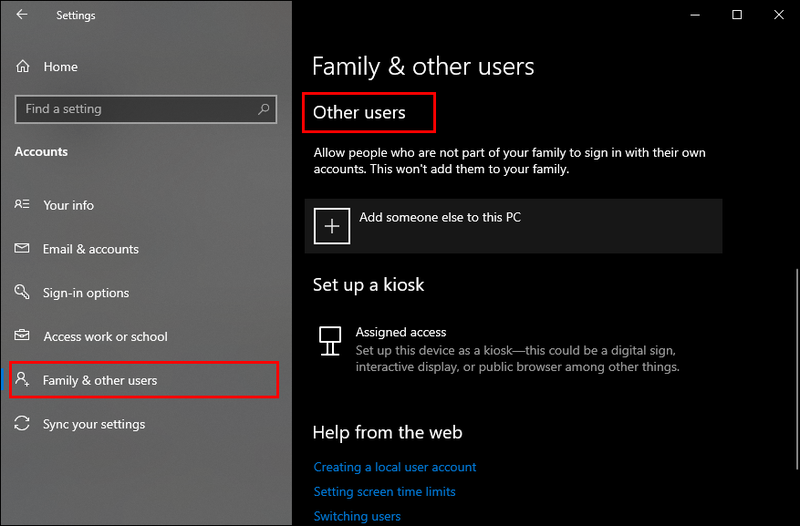

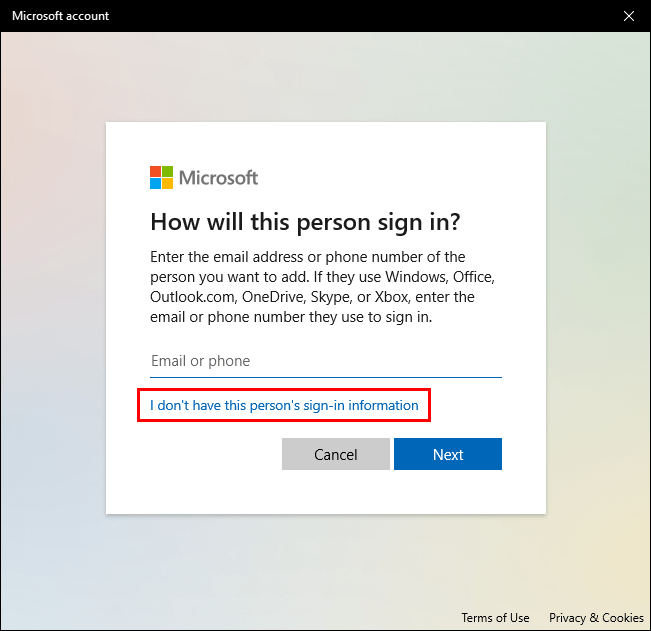
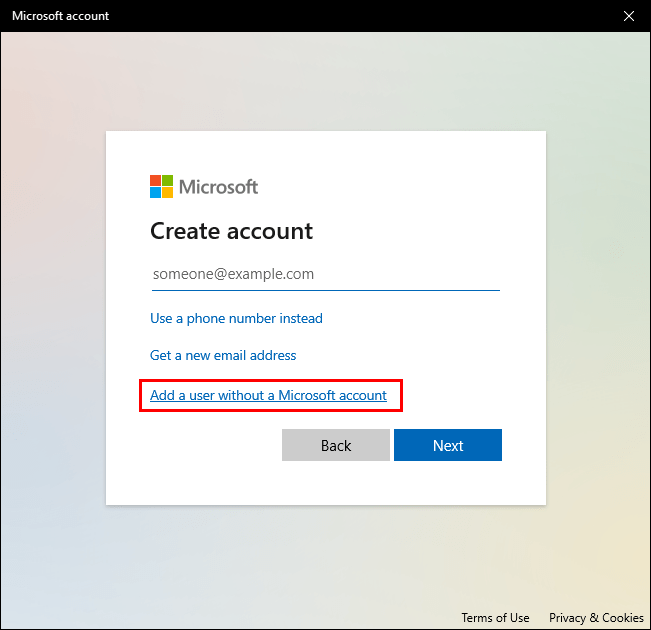
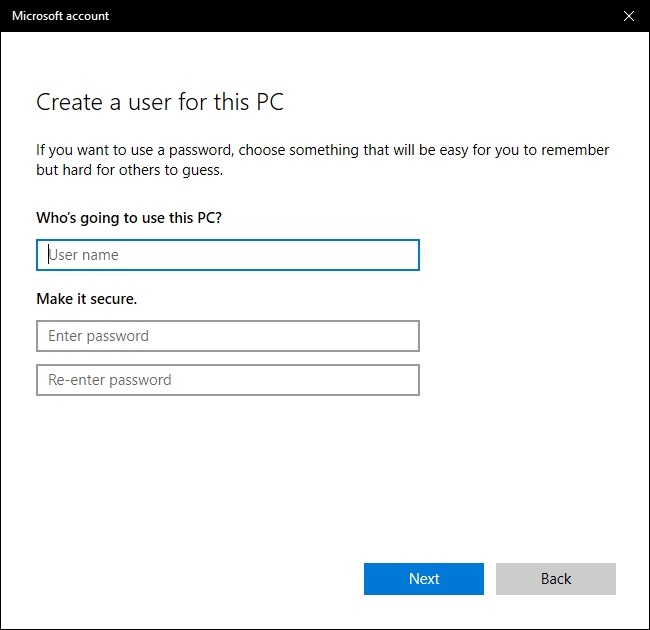
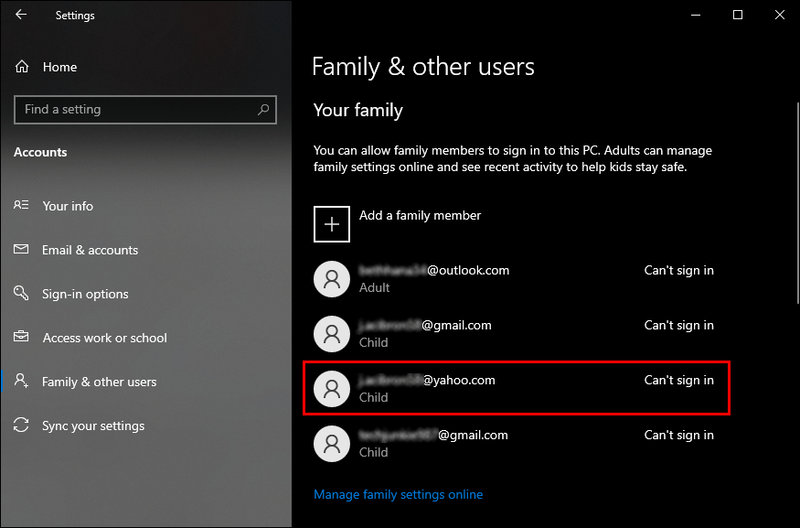
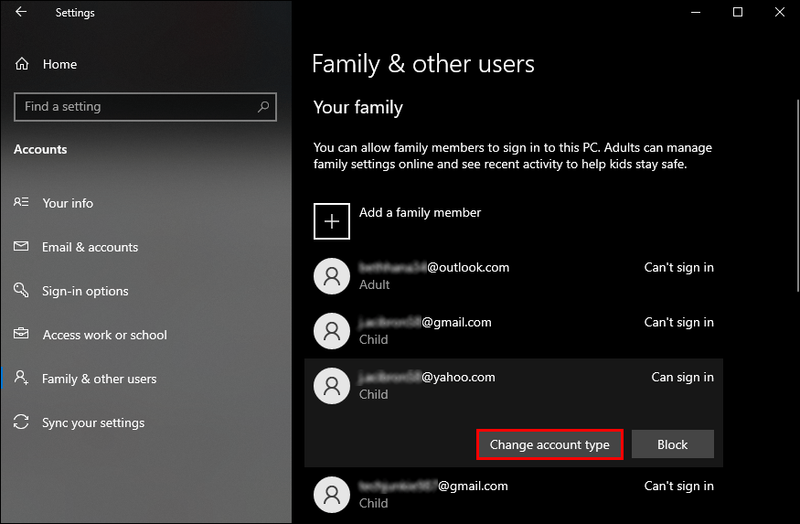
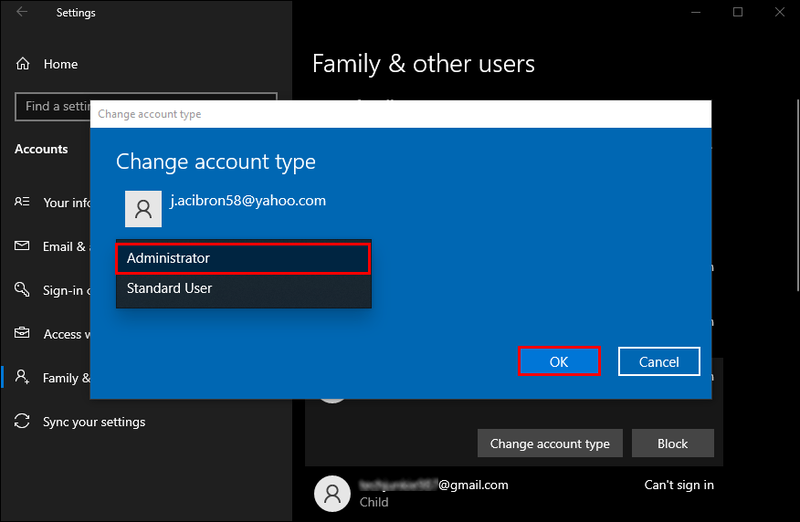
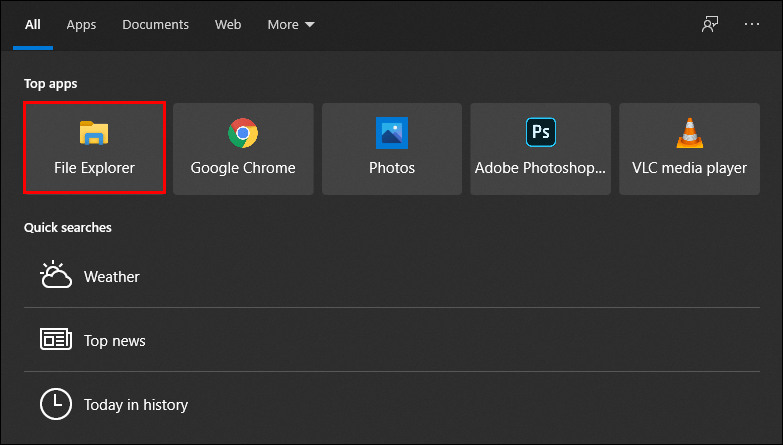
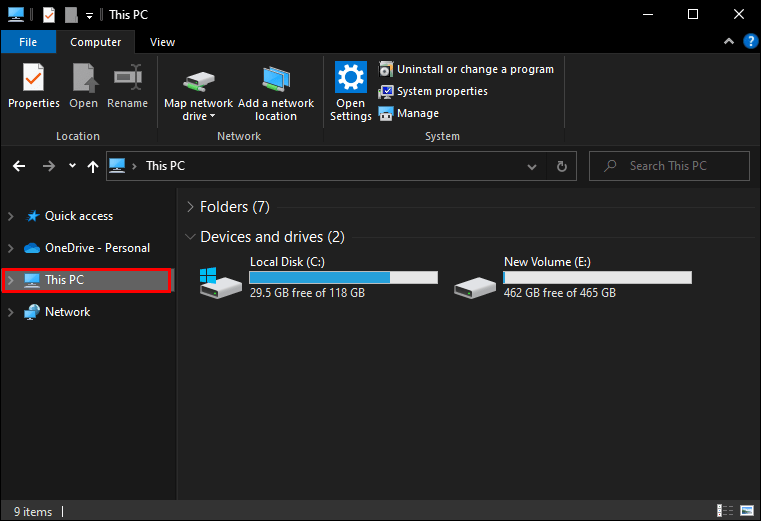
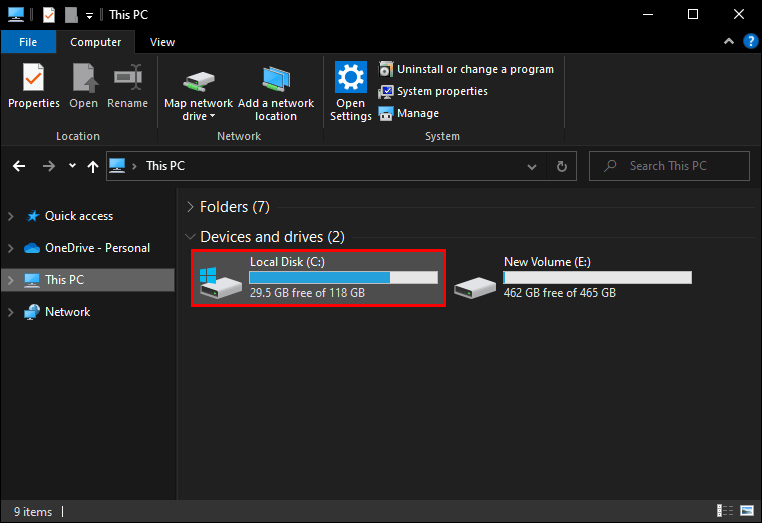
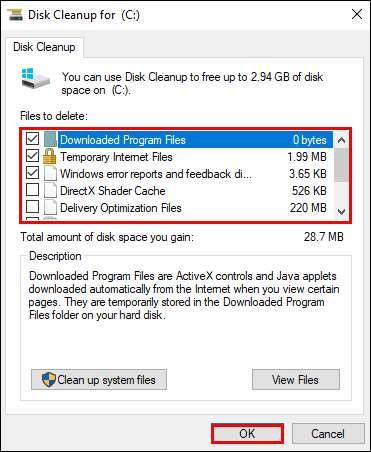
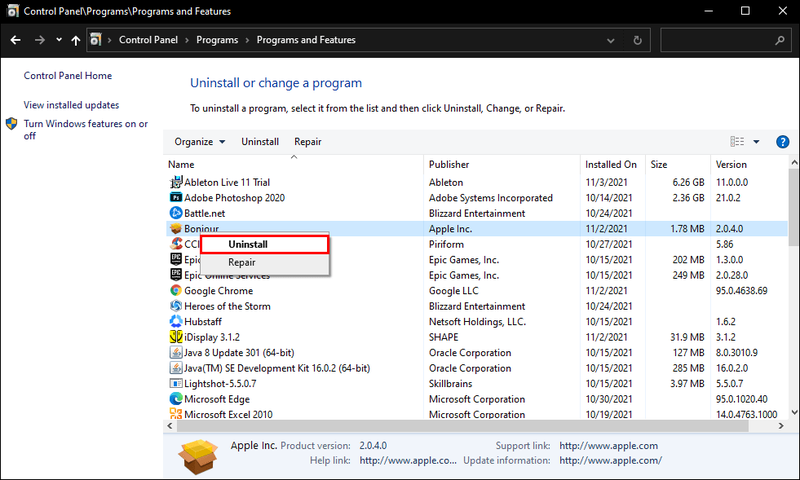
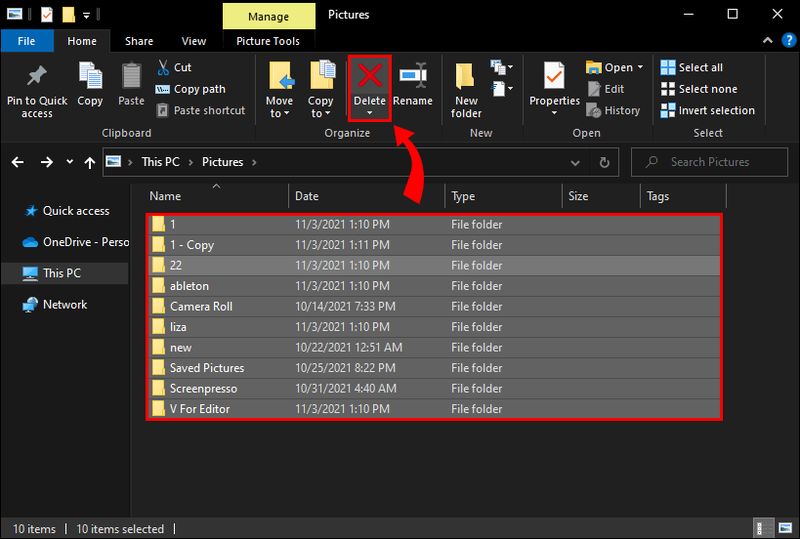
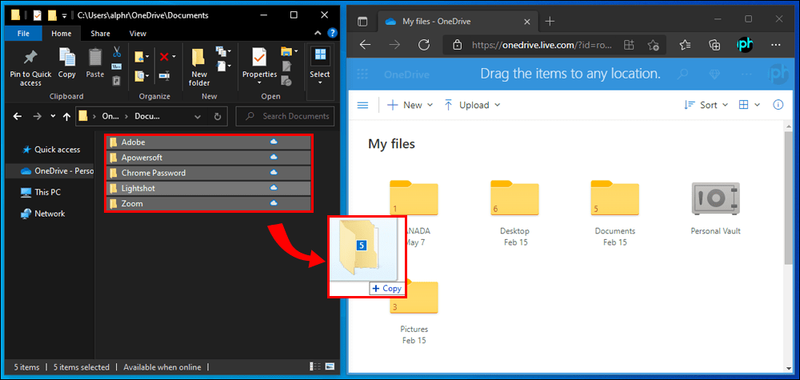
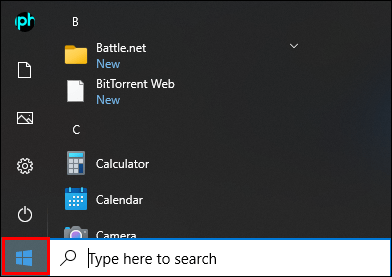
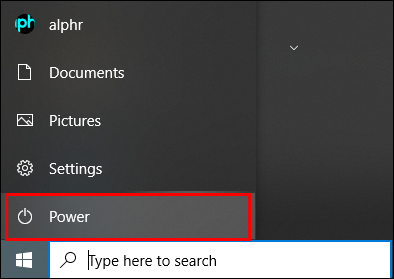
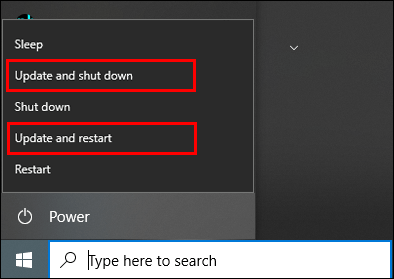
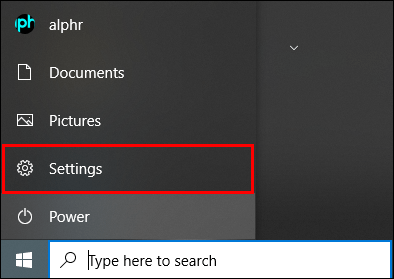
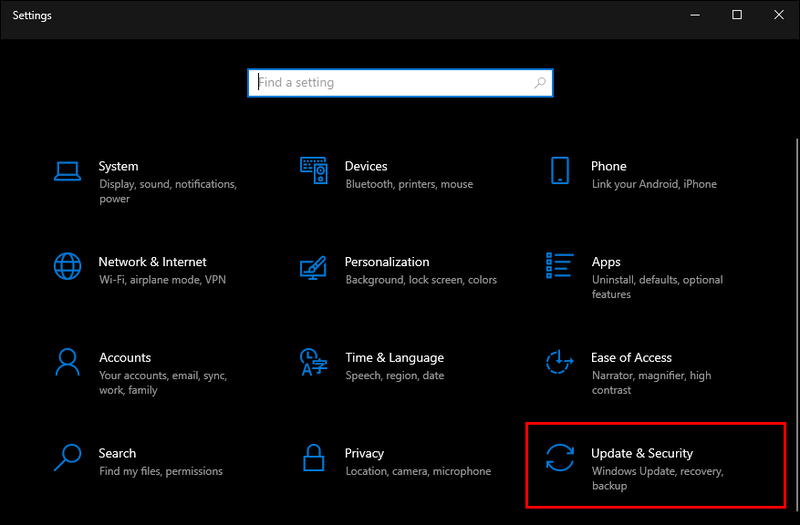
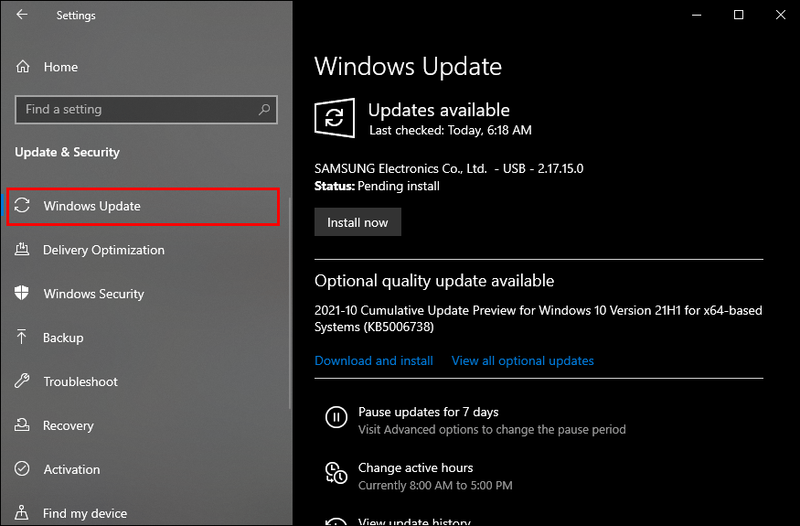
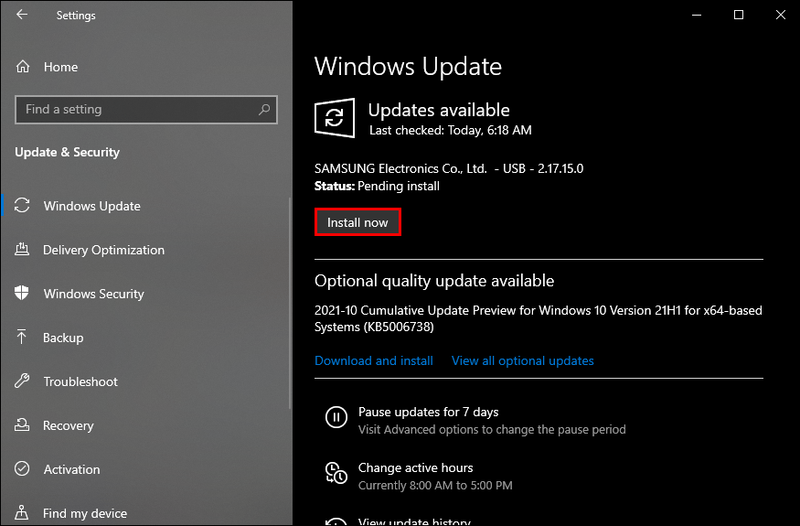
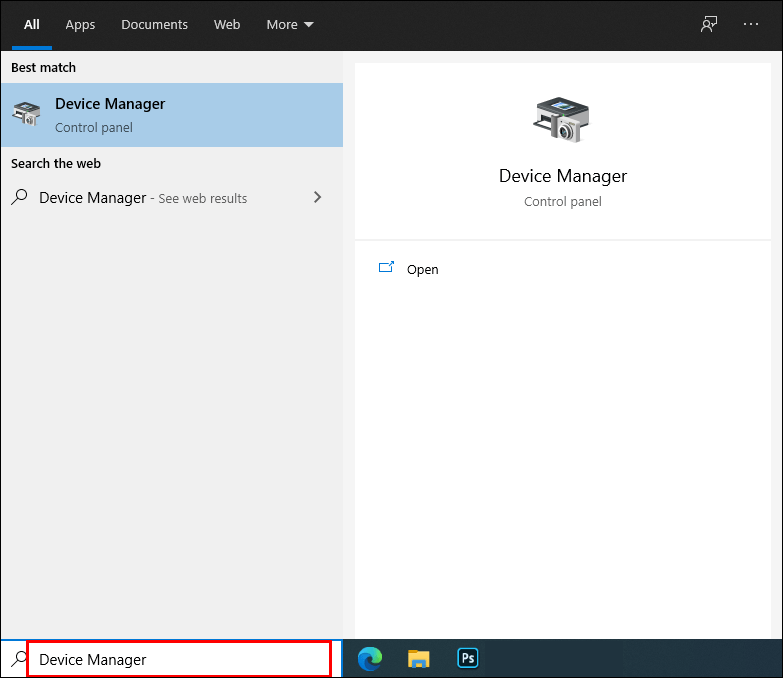
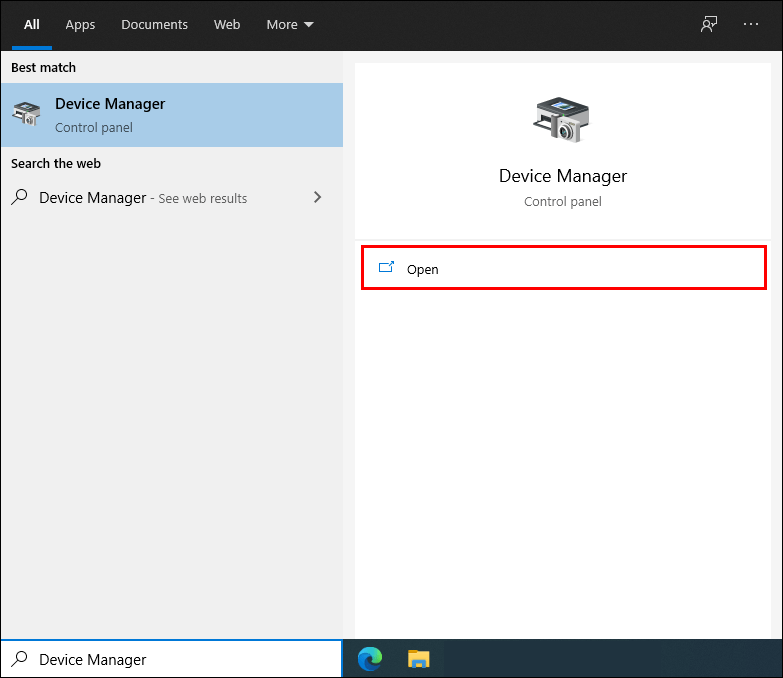
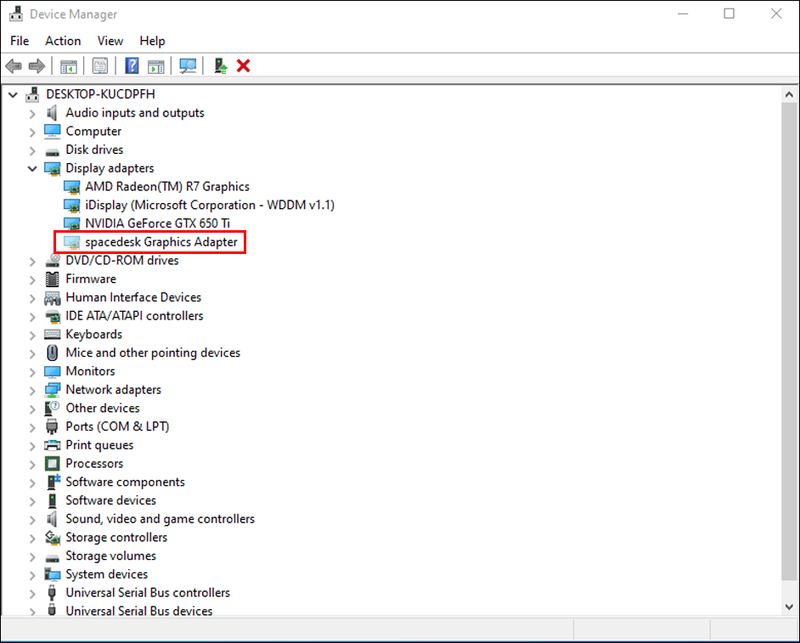
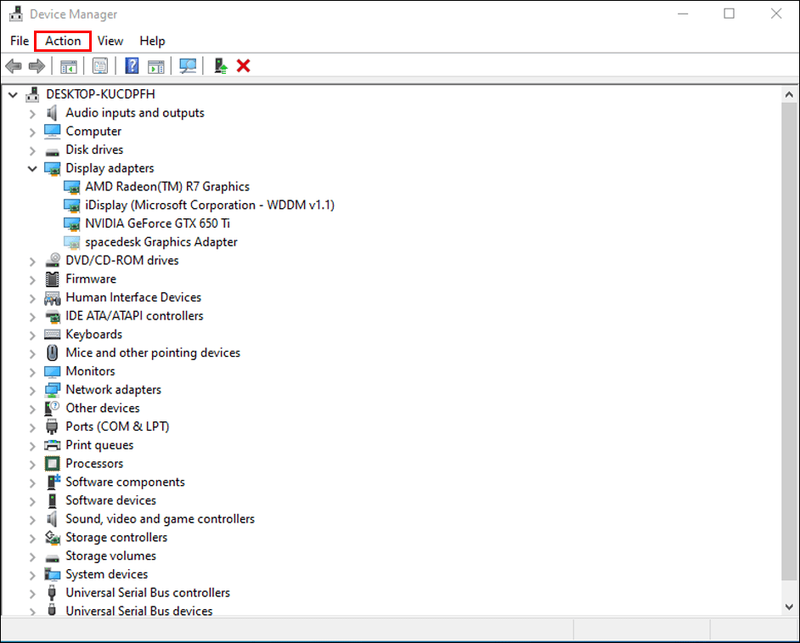
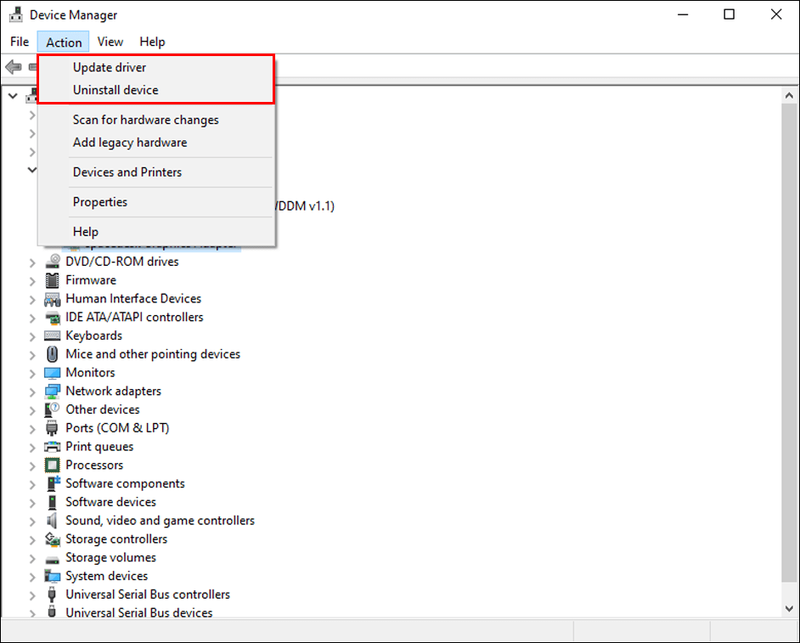







![Welke Amazon Fire Stick is de nieuwste? [oktober 2021]](https://www.macspots.com/img/devices/65/which-amazon-fire-stick-is-newest.jpg)
